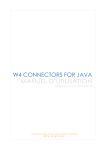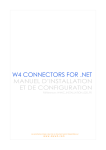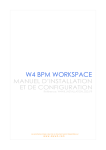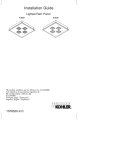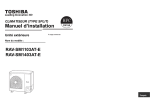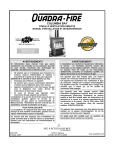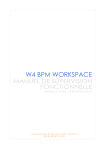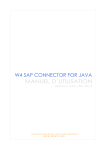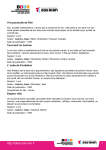Download W4 Engine - Manuel d`installation
Transcript
W4 ENGINE MANUEL D’INSTALLATION Référence: W4NG_INSTALLATION_020_FR Les prochaines mises à jour de ce document seront disponibles sur www.myw4.com W4 ENGINE MANUEL D’INSTALLATION Référence: W4NG_INSTALLATION_020_FR © 2003 - 2010 W4. Tous droits réservés. L'acquisition du présent document confère un droit d'utilisation incessible, non exclusif et personnel et non un droit de propriété. L'utilisation, la copie, la reproduction et la distribution du présent document sont permises à condition: 1. que la mention de droits d'auteur ci-dessus figure sur toutes les copies et que cette mention de droits d'auteur et la présente mention d'autorisation apparaissent conjointement ; 2. que le présent document ne soit utilisé qu'à des fins d'information et non commerciales ; 3. que le présent document ne soit modifié de quelque manière que ce soit. Tous les produits et marques cités sont la propriété de leurs titulaires respectifs. Les informations contenues dans ce document pourront faire l’objet de modifications sans préavis. Sommaire Configuration logicielle requise 10 Plates-formes 10 Produits compagnons 11 Systèmes de gestion de bases de données 11 Serveurs Web 12 Navigateurs Web 12 Serveurs d'application 13 Serveurs LDAP 13 Conditions préalables 14 Plates-formes Unix 14 Extraction des fichiers de l'archive .tar 14 Positionnement des variables d'environnement 15 Variable d'environnement pointant sur le répertoire temporaire du système 15 Variable d'environnement pointant sur les bibliothèques système 15 Identification du compte utilisateur pour l'installation de W4 Engine 17 Identification du compte utilisateur pour l'administration de W4 Engine 17 Identification du répertoire d'installation de W4 Engine 17 Plates-formes Windows 17 Systèmes de gestion de bases de données 18 Produits Web 19 Messagerie électronique 19 W4 Engine Manuel d’installation 4 Installation sur Windows ou UNIX avec SQL Server ou Oracle 20 [Windows] Création d'un répertoire temporaire 21 [SQL Server] Création d'une source de données ODBC 21 Exécution du programme d'installation 21 [SQL Server] Langue de l'utilisateur de la BD W4 29 [Installation cloisonnée] Ports d'écoute du serveur web 31 Paramétrage des processus listeners 31 Vérification de l'installation 32 Lancement de W4 Engine 32 Vérification du fonctionnement du processus W4 33 Vérification du fonctionnement des autres processus 35 Configuration du serveur Web 37 IIS 37 Apache 39 Tests d'interfonctionnement serveur Web - serveur W4 Engine 39 [Installation cloisonnée] [IIS] Interface CGI 40 Test de fonctionnement du serveur W4 Engine 41 Demande et mise en place de la clé de licence 42 Installation sur Windows avec IBM DB2 UDB 44 Étape 1 : création d'un répertoire temporaire 45 Étape 2 : exécution du programme d'installation (première partie) 45 Étape 3 : création de la source de données ODBC système 48 Étape 4 : exécution du programme d'installation (seconde partie) 49 Étape 5 : vérifications 51 Étape 6 - [Installation cloisonnée] paramétrage des ports d'écoute 51 Étape 7 - paramétrage des processus listeners 51 Étape 8 : lancement de W4 Engine 52 Étape 9 : configuration du serveur Web 52 Étape 10 : test de fonctionnement du serveur W4 Engine 52 Étape 11 : [Installation cloisonnée] [IIS] Interface CGI 52 Étape 12 : demande et mise en place de la clé de licence 52 5 Sommaire Installation sur IBM AIX avec IBM DB2 UDB 54 Étape 1 : exécution du programme d'installation 55 Étape 2 : édition du fichier db2cli.ini 57 Étape 3 : exécution du programme d'installation (seconde partie) 58 Étape 4 - [Installation cloisonnée] Paramétrage des ports d'écoute 59 Étape 5 - Paramétrage des processus listeners 59 Étape 6 : lancement de W4 Engine 59 Étape 7 : configuration du serveur Web 60 Étape 8 : test de fonctionnement du serveur W4 Engine 60 Étape 9 : [Installation cloisonnée] [IIS] Utilisation de l'interface CGI 60 Étape 10 : demande et mise en place de la clé de licence 60 Installation à la carte 62 Production du script d'installation 62 Exécution du programme d'installation 63 [SQL Server] Vérification de la langue de l'utilisateur de la base de données W4 64 Exécution du script d'installation 64 Paramétrage des processus listeners 64 Lancement de W4 Engine 64 Configuration du serveur Web 64 Test de fonctionnement du serveur W4 Engine 65 Demande et mise en place de la clé de licence 65 Installation à partir de l'import d'une base W4 existante 65 Exécution du programme d'installation 65 Lancement de W4 Engine 66 Configuration du serveur Web 66 Test de fonctionnement du W4 Engine 66 Demande et mise en place de la clé de licence 67 Installation sur un schéma W4 existant 67 Exécution du programme d'installation 67 Lancement de W4 Engine 69 Configuration du serveur Web 69 Test de fonctionnement du serveur W4 Engine 69 Demande et mise en place de la clé de licence 69 W4 Engine Manuel d’installation 6 Installation d’une mise à jour 70 Installation multi instances 76 Une instance de BD et un utilisateur par instance W4 Engine 76 [SQL Server] Édition du fichier w4server.cfg 77 Création d'une instance supplémentaire sur le serveur W4 Engine 77 [SQL Server] Vérification de la langue de l'utilisateur de la base de données W4 80 Paramétrage des processus listeners 81 Lancement de l'instance nouvellement créée 81 Demande et mise en place de la clé de licence 81 Une même instance BD, un utilisateur par instance W4 Engine 81 [SQL Server] Édition du fichier w4server.cfg 82 [Oracle] Création d'une instance supplémentaire sur le serveur W4 Engine 82 [Microsoft SQL Server] Création d'une instance supplémentaire sur le serveur W4 Engine 82 Paramétrage des processus listeners 83 Lancement de l'instance nouvellement créée 83 Demande et mise en place de la clé de licence 84 W4 Engine en mode cluster 86 W4 Engine en mode cluster de répartition de charges 86 Le répartiteur de charges 87 Types d’installations 88 Cas spécifique des processus wfautomatic et wfbigbrother 88 Gestion des sessions 89 W4 Engine en mode cluster de basculement 89 Mode d'installation 90 Fonctionnement du basculement 91 W4 Engine en mode load balancing et failover 91 Cas spécifique des processus wfautomatic et wfbigbrother 92 Illustration par l'exemple 93 Load balancing 93 Fail over 93 Mise en place d'un cluster sur les serveurs W4 Engine 94 7 Sommaire Désinstallation 96 Suppression des alias relatifs à W4 Engine 96 Suppression des données de W4 Engine 97 Suppression du schéma de la base W4 100 Microsoft SQL Server 2000 100 Microsoft SQL Server 2005 102 IBM DB2 UDB 105 Oracle 105 Suppression des fichiers relatifs à W4 Engine 106 [UNIX] Actions sur le fichier w4.tab 106 [SQL Server] [DB2 UDB] Source de données ODBC 107 [Windows, installation non cloisonnée] Clé registre w4 107 Création d'une source de données ODBC 110 W4 Engine Manuel d’installation 8 9 Sommaire Chapitre 1 1 Configuration logicielle requise Ce chapitre présente les prérequis logiciels à respecter préalablement à l’installation de W4 Engine. Les valeurs fournies ci-dessous correspondent à des configurations standard. En fonction du nombre d'utilisateurs, de dossiers et de données manipulées dans les procédures workflow, il pourra s'avérer nécessaire de réévaluer ces valeurs. 1.1 Plates-formes W4 Engine est disponible sur les plates-formes UNIX (IBM AIX, Sun Solaris et Linux) et Microsoft Windows (Windows 2000 Server, Windows XP Professional et Windows 2003 Server). UNIX Table 1.1: UNIX RAM PROCESSEUR ESPACE DISQUE IBM AIX version 5L ou ultérieures 512 Mo 500 MHz 250 Mo Sun Solaris version 2.8 512 Mo 500 MHz 250 Mo Linux Intel kernel 2.2.14 512 Mo 500 MHz 250 Mo W4 Engine Manuel d’installation 10 Microsoft Windows Table 1.2: Ressources nécessaires par plate-forme Microsoft Windows RAM PROCESSEUR ESPACE DISQUE Microsoft Windows 2000 Server 512 Mo 1 GHz 250 Mo Microsoft Windows XP Professional 512 Mo 1 GHz 250 Mo Microsoft Windows 2003 Server 512 Mo 1 GHz 250 Mo I M PO R T A N T Microsoft Windows 2000 Professional et Microsoft Windows XP Professional ne sont supportés que pour le développement des applications. N O TE En fonctionnement, le serveur W4 Engine utilise de l'espace disque temporaire. Cet espace dépend des procédures workflow installées et de l'usage du système. Un majorant raisonnable est de 10 Ko par utilisateur logé. Prévoyez un espace disque supérieur si vous devez installer le runtime Oracle. 1.2 Produits compagnons Le serveur W4 Engine utilise une base de données locale ou distante pour stocker ses données de travail, un serveur Web et un serveur d'application pour le fonctionnement des applications développées avec W4 Engine ainsi qu'un navigateur Web pour accéder à ces applications. W4 Engine s'appuie de façon facultative sur un serveur LDAP pour intégrer les données relatives aux utilisateurs de votre système d'information. 1.2.1 Systèmes de gestion de bases de données Le serveur W4 Engine nécessite l'un des systèmes de gestion de base de données suivants préalablement installé. Microsoft SQL Server (plates-formes Windows) Table 1.3: Table de compatibilité plates-formes Microsoft Windows 2000 SERVER XP PROFESSIONAL 2003 SERVER Microsoft SQL Server 2000 SP3 OUI OUI OUI Microsoft SQL Server 2005 OUI OUI OUI 11 Chapitre 1 Configuration logicielle requise 2000 SERVER Microsoft Database Engine (MSDE) SP3 OUI XP PROFESSIONAL OUI 2003 SERVER OUI IBM DB2 UDB IBM DB2 8.2 est supporté sur les plates-formes Windows 2000 Pro / Server, Windows 2003 Server et IBM AIX 5L. Oracle (plates-formes UNIX et Windows) Table 1.4: Table de compatibilité plates-formes UNIX - Oracle IBM AIX 5L SUN SOLARIS 2.8 INTEL LINUX 2.2.14 Oracle 9.2.0.4 OUI OUI OUI Oracle 10g r2 OUI OUI OUI Oracle 9.2.0.4 OUI OUI OUI Oracle 10g r2 OUI OUI OUI Si Oracle est distant, un client Oracle doit être installé sur la machine du serveur W4 Engine. 1.2.2 Serveurs Web W4 Engine supporte tout serveur Web prenant en charge les CGI, entre autres : Microsoft IIS, version 4.0 ou ultérieure ; Apache ; Netscape Enterprise Server. N O TE Pour utiliser un serveur Web et un serveur W4 Engine installés sur des machines distinctes (mode CGI forward), prenez contact avec le support technique de W4. Ce mode sera traité dans une version ultérieure de ce document. 1.2.3 Navigateurs Web W4 Engine supporte tout navigateur Web prenant en charge HTML version 3.2 ou ultérieure. W4 Engine a été testé avec succès avec Microsoft Internet Explorer, version 5. W4 Engine Manuel d’installation 12 1.2.4 Serveurs d'application W4 Engine supporte tout serveur d'application. W4 Engine a été testé avec succès sur les serveurs d'application suivants : IBM WebSphere 5 ; BEA WebLogic 8.1 ; Apache Tomcat 4.2.1 et 5.0 ; JBoss 3.2.5. I M PO R T A N T Si vous avez l'intention d'utiliser la signature électronique dans vos applications, votre serveur d'application doit supporter la spécification Servlet 2.4. 1.2.5 Serveurs LDAP W4 Engine a été testé avec succès sur les serveurs LDAP suivants : Microsoft Exchange ; Microsoft Active Directory ; OpenLDAP ; Netscape Directory Server ; Novell NetWare Directory Services (NDS). 13 Chapitre 1 Configuration logicielle requise Chapitre 2 Conditions préalables 2 Ce chapitre énonce les conditions préalables à respecter en fonction de votre configuration logicielle avant de procéder à l’installation de W4 Engine. Par convention, dans ce document : <W4Engine_Home> désigne le répertoire d'installation (précédé de son chemin complet) de W4 Engine sur votre système. <instanceHome> désigne le répertoire d'accueil (précédé de son chemin complet) d'une instance du serveur W4 Engine. <instanceName> désigne le nom attribué à une instance du serveur W4 Engine. 2.1 Plates-formes Unix I M PO R T A N T Sous UNIX, W4 Engine ne peut pas être installé sur le point de montage d'un système de fichiers. Avant de procéder à toute installation sous UNIX, veuillez impérativement vérifer que vous respectez les conditions préalables établies ci-après. 2.1.1 Extraction des fichiers de l'archive .tar Sur les systèmes UNIX, W4 Engine est livré sous la forme d'un fichier d'extension .tar. Il vous faut extraire son contenu dans un répertoire temporaire. W4 Engine Manuel d’installation 14 Sous ce répertoire, exécutez la commande : tar xvf /<cdrom>/Setup/w4.tar N O TE fichiers. 2.1.2 Vous devez disposer d'un espace disque de 250 Mo pour l'extraction des Positionnement des variables d'environnement Sous UNIX, W4 recommande d’annuler le positionnement de la variable d’environnement pointant sur le répertoire temporaire du système et de positionner les variables d’environnement pointant sur les bibliothèques système. 2.1.2.1 Variable d'environnement pointant sur le répertoire temporaire du système W4 préconise de ne pas positionner la variable d'environnement pointant sur le répertoire temporaire du système (TMP sous UNIX, TMPDIR sous Linux). Si cette variable est positionnée, W4 recommande d'utiliser l'instruction unset pour annuler son positionnement, avant le début de l'installation de W4 Engine, soit par exemple : unset TMPDIR 2.1.2.2 Variable d'environnement pointant sur les bibliothèques système La variable d'environnement pointant sur les bibliothèques sur lesquelles s'appuie le système doit être correctement positionnée, pour l'utilisateur qui lance W4 Engine. Cette variable se nomme : LD_LIBRARY_PATH sous Solaris et Linux ; LIBPATH sous IBM AIX. Oracle 32 bits sur tous les systèmes UNIX La variable d'environnement doit pointer sur <répertoire d'installation d'Oracle>/lib (ou $ORACLE_HOME/lib si la variable d'environnement pointant sur le répertoire d'installation d'Oracle est positionnée sur votre système) car ce répertoire contient la bibliothèque libclntsh.so nécessaire à la procédure d'installation. Oracle 64 bits sur systèmes UNIX La variable d'environnement doit pointer sur le répertoire $ORACLE_HOME/lib32, si ce répertoire existe. 15 Chapitre 2 Conditions préalables Avec Oracle 64 bits, les variables LIBPATH et LD_LIBRARY_PATH doivent donc être positionnées avec les valeurs suivantes : LIBPATH=$ORACLE_HOME/lib32:$ORACLE_HOME/lib LD_LIBRARY_PATH=$ORACLE_HOME/lib32:$ORACLE_HOME/lib I M PO R T A N T L'ordre de positionnement des variables est important : la variable d'environnement $ORACLE_HOME/lib32 doit impérativement être positionnée avant la variable d'environnement $ORACLE_HOME/lib. Avec Oracle 64 bits, un répertoire $ORACLE_HOME/lib32 doit être présent. Si ce répertoire n'existe pas, un client 32 bits doit être installé et la variable $ORACLE_HOME doit pointer sur cette installation. Oracle - toutes versions - sur tous les systèmes UNIX/IBM DB2 UDB 8.2 sur systèmes AIX La variable d'environnement LD_LIBRARY_PATH ou LIBPATH doit pointer sur le répertoire contenant la bibliothèque LDAP libldap.so. I M PO R T A N T Cette bibliothèque doit être présente sur votre système même si vous n'avez pas l'intention d'utiliser LDAP avec W4 Engine. Vous trouverez cette bibliothèque sur le CD d’installation de votre système d’exploitation. Le tableau ci-dessous synthétise le positionnement des variables d’environnement : Table 2.1: Positionnement des variables d’environnement NOM DE LA VARIABLE AIX / Oracle RÉPERTOIRE BIBLIOTHÈQUE LDAP ORACLE_HOME/LIB ORACLE_HOME/LIB32 VALEUR À POSITIONNER OUI* OUI OUI N/A N/A OUI LIBPATH AIX / DB2 Linux / Oracle LD_LIBRARY_PATH OUI* OUI OUI Solaris / Oracle LD_LIBRARY_PATH OUI* OUI OUI * si Oracle 64 bits W4 Engine Manuel d’installation 16 2.1.3 Identification du compte utilisateur pour l'installation de W4 Engine Pour procéder à l'installation de W4 Engine, connectez-vous au système en tant que root, excepté si vous procédez à une installation en mode cloisonné, auquel cas l'utilisateur qui procède à l'installation doit être connecté sous un compte différent de root. 2.1.4 Identification du compte utilisateur pour l'administration de W4 Engine Sous UNIX, l'utilisateur propriétaire est root par défaut. Il est essentiel de changer cette valeur. En effet, pour des raisons de sécurité, nous déconseillons fortement de lancer W4 Engine sous le contrôle de l'utilisateur root. Nous suggérons de créer un groupe w4 et un utilisateur w4adm appartenant à ce groupe. N O TE Ce préalable ne s'applique pas pour une installation en mode cloisonné car dans ce cas, l'utilisateur procédant à l'installation devient automatiquement le propriétaire des fichiers de W4 Engine, sans possibilité de modifier ce paramètre. 2.1.5 Identification du répertoire d'installation de W4 Engine Il s'agit du répertoire dans lequel vous souhaitez copier les fichiers du serveur W4 Engine. Si ce répertoire n'existe pas, il sera créé par le programme d'installation. 2.2 Plates-formes Windows Avant de procéder à toute installation sous Windows, veuillez impérativement vérifer que vous respectez les conditions préalables établies ci-après. Création d'un répertoire temporaire Sous Windows, vous devez créer un répertoire temp à la racine du volume d'amorçage de votre système (typiquement C:\temp). I M PO R T A N T Si ce répertoire temp n'est pas présent sur votre système Windows 2000 ou Windows XP, l'installation de W4 Engine échouera. 17 Chapitre 2 Conditions préalables Identification du compte utilisateur pour l'installation de W4 Engine Pour procéder à l'installation de W4 Engine, connectez-vous au système en tant qu'Administrateur (identifiant par défaut sur Windows 2000 et Windows XP en français). À défaut, utilisez un compte disposant de droits équivalents. L'utilisateur qui procède à l'installation doit posséder des droits suffisants pour créer un service Windows. Identification du répertoire d'installation de W4 Engine Il s'agit du répertoire dans lequel vous souhaitez copier les fichiers du serveur W4 Engine. Si ce répertoire n'existe pas, il sera créé par le programme d'installation. Contrainte liée à l'utilisation des interfaces messagerie MAPI Si vous comptez utiliser les interfaces messagerie MAPI dans les procédures de workflow, il faut s'assurer que l'interface de courrier Win32 MAPI (MAPI32.DLL) est installée. Contrainte liée à l'utilisation des ASP Si vous comptez utiliser dans les procédures de workflow les interfaces de base de données à travers le mécanisme des ASP (Active Server Pages) du serveur Web IIS de Microsoft, il faut s'assurer que les ASP sont installées. Ce n'est pas le cas par défaut. 2.3 Systèmes de gestion de bases de données Avant de procéder à toute installation, veuillez impérativement vérifer que vous respectez les conditions préalables établies ci-après, en fonction de votre système de gestion de bases de données. Oracle Vous connaissez le mot de passe de l'utilisateur sys d'Oracle, ou à défaut, celui d'un autre compte Oracle possédant au moins les mêmes privilèges. I M PO R T A N T Il s'agit de l'utilisateur sys et non system. Le logiciel Oracle doit impérativement être actif. Le programme d'installation de W4 Engine utilise une instance existante d'Oracle. Si vous souhaitez installer W4 Engine sur une instance séparée, il faut la créer avant cette installation. I M PO R T A N T Entre l’installation d’Oracle et le premier démarrage de W4 Engine, votre système doit avoir impérativement été redémarré. Si vous utilisez un Oracle distant, vous devez disposer d'un client Oracle sur la machine hôte de W4 Engine. W4 Engine Manuel d’installation 18 Microsoft SQL Server / MSDE Vous connaissez le mot de passe de l'utilisateur sa ou de tout autre utilisateur possédant les droits d'administration. Le serveur SQL Server doit impérativement être actif. Vous devez créer une source de données ODBC système avant d'installer W4 Engine. I M PO R T A N T L'onglet Sources de données utilisateur étant sélectionné par défaut lorsque la boîte de dialogue Administrateur de sources de données ODBC s'affiche, veillez à sélectionner l'onglet Sources de données système pour créer la source de données. La création d'une source de données ODBC est décrite en détail dans le chapitre suivant : 11 Description de l'arborescence des fichiers installés, page 118 IBM DB2 UDB Vous connaissez le mot de passe du compte d'administration de DB2. Vous disposez d'un compte Windows / UNIX qui permettra à W4 Engine de créer une base de données DB2. Le serveur DB2 doit impérativement être actif. 2.4 Produits Web Le serveur Web est actif. Le navigateur Web sait atteindre le serveur Web. 2.5 Messagerie électronique Vous avez accès, si possible, à votre courrier électronique pendant l'installation (pour la mise en place de la licence d'utilisation définitive de W4 Engine). 19 Chapitre 2 Conditions préalables Chapitre 3 3 Installation sur Windows ou UNIX avec SQL Server ou Oracle Ce type d'installation vous concerne si vous souhaitez installer un serveur W4 Engine de développement ou un serveur W4 Engine de production, en mode cloisonné ou classique, sur SQL Server ou Oracle. Avant de procéder à toute installation, veuillez impérativement consulter les préalables décrits au chapitre suivant : 2 Conditions préalables, page 14 N O TE Par convention, dans ce document : <W4Engine_Home> désigne le répertoire d'installation (précédé de son chemin complet) de W4 Engine sur votre système. <instanceHome> désigne le répertoire d'accueil (précédé de son chemin complet) d'une instance du serveur W4 Engine. <instanceName> désigne le nom attribué à une instance du serveur W4 Engine. SERVEUR DE DÉVELO PPE ME NT / SERVE U R DE PRODUCTION L'installation d'un serveur de production importe les données suivantes : les utilisateurs système (w4adm, automatic, deleted) ; les rôles système (administrator, coordinator, author, automatic, deleted) ; des procédures d'administration (LDAP, Calendar, Welcome Screens, deleted, Archivage) ; des dossiers workflow sur la procédure Welcome Screens pour gérer l'écran de navigation (écran apparaissant après le login). L'installation d'un serveur de développement (ou d'évaluation) importe en plus des procédures d'exemple (Achat, Tutoriel, Jeu d'Échecs). I N S TA L L A T I O N C L OI S O N N É E C L A S S I Q UE / I N S T A L LA T I O N En mode classique, une seule installation de W4 Engine est possible sur une même machine. En mode cloisonné, vous pouvez procéder à plusieurs installations de W4 Engine, de versions identiques ou différentes, sur une même machine (dans ce cas, vous devez disposer d'une licence par installation). Sous UNIX, W4 recommande l'installation cloisonnée car ce mode d'installation évite W4 Engine Manuel d’installation 20 l'utilisation du compte root. Si vous choisissez de procéder à une installation classique, vous pourrez par la suite rendre cette installation cloisonnée, par une simple mise à jour. Si vous possédez déjà une installation classique et choisissez d'installer une version cloisonnée, cette nouvelle installation n'interférera aucunement sur le fonctionnement de votre installation existante. 3.1 [Windows] Création d'un répertoire temporaire Sous Windows, vous devez créer un répertoire temp à la racine du volume d'amorçage de votre système (typiquement C:\temp). I M PO R T A N T Si ce répertoire temp n'est pas présent sur votre système Windows 2000 ou Windows XP, l'installation de W4 Engine échouera. 3.2 [SQL Server] Création d'une source de données ODBC Vous devez créer une source de données ODBC système avant de poursuivre les étapes d'installation. I M PO R T A N T Si la source de données n'est pas présente sur votre système, l'installation de W4 Engine échouera. Si vous utilisez la même source de données ODBC pour plusieurs instances de W4 Engine, chaque instance doit posséder son propre propriétaire de base de données (configurable via l'option 5 - Database owner du programme d'installation). Chaque installation de W4 Engine doit posséder sa propre source de données ODBC. La création d'une source de données ODBC est décrite en détail dans le chapitre suivant : 11 Description de l'arborescence des fichiers installés, page 118 3.3 Exécution du programme d'installation R A PPE L Sous UNIX, vous devez être connecté à votre système : sous le compte root pour procéder à une installation non cloisonnée ; sous un compte différent de root pour procéder à une installation cloisonnée. Sous Windows, le programme d'installation doit être exécuté par un compte administrateur. 21 Chapitre 3 Installation sur Windows ou UNIX avec SQL Server ou Oracle 0 IN STALL ATI ON 1 [Windows] Sous le répertoire Setup\w4\install\ du CD-ROM d'installation, lancez le programme setup.exe. [UNIX] Sous <répertoire d'extraction>/w4/install/, lancez le programme setup. Au lancement du programme d'installation, le menu Software Installation s'affiche. N O TE Les lignes numérotées correspondent aux actions possibles (paramétrage et comandes). Les lignes non numérotées fournissent des informations d'état sur l'installation. Le programme d'installation est décrit en détail dans la section Détail des options, ci-dessous. 2 [UNIX] Pour modifier l'utilisateur propriétaire, saisissez 2 puis validez par Entrée. À l'invite Software owner, saisissez l'identifiant de l'utilisateur propriétaire puis validez par Entrée. 3 [Installation cloisonnée] Pour modifier le répertoire d'installation, saisissez 3 puis validez par Entrée. À l'invite Software Home Directory, saisissez le nom du répertoire précédé de son chemin complet (sans barre oblique finale) puis validez par Entrée. I M PO R T A N T Si vous avez déjà une version de W4 Engine installée sur ce poste, vous devez impérativement renseigner un répertoire différent de celui de la version existante. W4 Engine 08.00.00 - Software installation Software installed: NONE Software owner: pbu 3 - Software home directory: C:/Program Files/w4 Available space (in kBytes): 3557404 5 - Install software 6 - Exit setup Your choice: 4 Saisissez 5 puis validez par Entrée pour installer W4 Engine. Cette opération peut prendre plusieurs minutes. 5 À l'invite Do you want to perform a partitioned installation?, saisissez NO puis validez par Entrée pour effectuer une installation classique ou saisissez YES puis validez par Entrée pour procéder à une installation cloisonnée. 6 À l'invite Do you want to create a W4 Engine instance?, saisissez le numéro d’option approprié puis validez par Entrée. Cette opération consiste à créer un contexte d'exécution pour W4 Engine : la création d'un schéma de base de données, d'un utilisateur ainsi que l'initialisation des tables de cette base de données. Do you want to create a W4 Engine instance? 1 - Yes, with ibmdb2install.exe 2 - Yes, with mssqlinstall.exe 3 - Yes, with ora102install.exe 4 - Yes, with ora92install.exe W4 Engine Manuel d’installation 22 5 - No, I'll do that later (default) Your choice: 2 7 Dans le menu Installation qui s'affiche, saisissez 1 puis validez par Entrée pour modifier le nom d'instance proposé par défaut (w4adm). À l'invite Instance name : w4adm, saisissez le nom de l'instance à créer puis validez par Entrée. I M PO R T A N T Le nom d'une instance W4 Engine doit être unique sur un même poste, indépendamment du mode d'installation des instances (classique, cloisonné). W4 Engine Database 08.00.00 - Installation 1 - Instance Name: w4adm 2 - Instance Home: C:/Program Files/w4 3 - Database server: Microsoft SQL Server 4 - ODBC data source: W4DB 5 - Database owner: w4/wwww 6 - Number of messages: 10000 7 - Nb of defined procedures: 100 8 - Nb of online workcases: 2000 9 - Nb of online online_archived_cases: 2000 10 - Admin: <default directory> 11 Size: 3200K (Needed: 55208K) 12 - Messages: <default directory> 13 Size: 1216K (Needed: 55208K) 14 - Scheduler: <default directory> 15 Size: 19328K (Needed: 55208K) 16 - Archive: <default directory> 17 Size: 18432K (Needed: 55208K) 18 - Index: <default directory> 19 Size: 12992K (Needed: 55208K) A - Advanced options I - Install U - Uninstall E - Export contents X - Exit installer 8 Vérifiez le positionnement de l'option 2 - Instance home. I M PO R T A N T Chaque instance W4 Engine doit posséder son propre répertoire d'installation. 9 [SQL Server] Si vous souhaitez changer la source de données ODBC à utiliser, saisissez 4 puis validez par Entrée. À l'invite ODBC data source <default : W4DB>, saisissez le nom de la source de données ODBC puis validez par Entrée. 10 Saisissez 5 puis validez par Entrée pour modifier le propriétaire de base de données proposé par défaut (w4). I M PO R T A N T Chaque nouvelle instance installée sur une machine doit posséder son propre propriétaire de base de données, ce nom correspondant au nom de la base de données utilisée. À l'invite Database owner (login/password, default 'w4/www'), saisissez le nom et le mot de passe du propriétaire de base de données, séparés par une barre oblique, puis validez par Entrée. 23 Chapitre 3 Installation sur Windows ou UNIX avec SQL Server ou Oracle 11 [Serveur de production] Effectuez cette action uniquement si vous souhaitez installer un serveur de production (passez directement à l’étape 12 si vous souhaitez installer un serveur de développement). Saisissez A puis validez par Entrée. Le sous-menu Advanced options s'affiche : W4 Engine Database 08.00.00 - Installation: Advanced Options 1 - Copy instance files: YES 2 - Create the database (w4) and data files: YES 3 - Create the database schema: YES 4 - Upgrade the database schema: NO 5 - Effectively run the (un)installation script: YES 6 - Install the server as a system service: YES 7 - Import the database contents: YES 8 - Number of rows per transaction during import: 50 E - Export file: w4base.exp (no description) I Import file: /home/w4adm/all/instances/w4adm/install/w4eval.exp (Version 8.0.0 Evaluation Copy) M - Main menu X - Exit installer Saisissez I puis validez par Entrée puis afficher le sous-menu Import Files : W4 Engine Database 08.00.00 - Installation: Import Files 1 - /home/w4adm/all/instances/w4adm/install/w4prod.exp (Version 8.0.0 Production Contents) 2 - /home/w4adm/all/instances/w4adm/install/w4eval.exp (Version 8.0.0 Evaluation Copy) O - Other File Saisissez 1 puis validez par Entrée pour sélectionner le fichier d'import correspondant au serveur de production. Le menu Advanced options s'affiche à nouveau et mentionne désormais le fichier w4prod.exp dans son option I - Import file. Saisissez M puis validez par Entrée pour revenir au menu Installation. I M PO R T A N T La valeur de l'option 4 doit être correctement définie pour permettre la connexion au serveur de base de données. À défaut, l'opération échouera et le serveur ne sera pas correctement installé. Si vous installez une grosse configuration, veillez à paramétrer correctement les options 6, 7, 8 et 9. Cela évitera de devoir redimensionner trop tôt les espaces de tables. N O TE Si ultérieurement vous devez redimensionner vos espaces de tables, vous devrez utiliser les outils d'administration de votre SGBD. N O TE La présente procédure d’installation utilise les seules options du menu Installation indispensables au bon déroulement de l'installation. Veuillez apporter toute modification utile dans les options 1 à 19 avant de sélectionner l'option I - Install. 12 Saisissez I puis validez par Entrée pour installer l'instance du serveur W4 Engine. W4 Engine Manuel d’installation 24 13 À l'invite The database server must be running and accessible - Continue, assurez-vous que le serveur de base de données est disponible, puis validez par Entrée. 14 À l'invite Database installation - Confirm, validez par Entrée. Your choice: I Installation of `w4adm' workflow instance... `w4adm' workflow instance set Creation of the database for the `w4adm' instance The database server must be running and accessible - Continue (YES / NO) : (YES) Database installation - Confirm (YES / NO) : (YES) dba (login/password, default `sa/'): 15 À l'invite <DBA login password, default 'sa/'> (SQL Server) ou <DBA login password, default 'sys/change_on_install'> (Oracle), modifiez au besoin l'identifiant et le mot de passe du compte d'administration de la base de données. Si vous souhaitez modifier l'identifiant et le mot de passe proposés par défaut, saisissez l'identifiant suivi du mot de passe, séparés par une barre oblique (/), sans espace, puis validez par Entrée. Si vous souhaitez conserver l'identifiant et le mot de passe proposés par défaut, validez par Entrée. Si l'installation a réussi, le message Database successfully installed s'affiche. Le programme indique le nom et l'emplacement du fichier contenant le script d'installation : ------------------------------------------------Database successfully installed ------------------------------------------------The install SQL script has been `/var/tmp/install4305.sql' saved 16 À l'invite Press <Return> to continue, validez par Entrée. 17 Saisissez X puis validez par Entrée pour quitter le menu Installation. 18 À l'invite Hit <Return> to exit, validez à nouveau par Entrée. 19 Saisissez 6 puis validez par Entrée pour quitter le menu Software Installation. 20 À l'invite Hit <Return> to exit, validez à nouveau par Entrée. Table 3.1: Commandes du programme d'installation - menu Software installation COMMANDES DU PROGRAMME D'INSTALLATION - MENU SOFTWARE INSTALLATION Software installed (inactif ) Si W4 Engine n'est pas installé sur le système, cette ligne indique NONE. Software owner (actif uniquement sous Unix) 25 Chapitre 3 Installation sur Windows ou UNIX avec SQL Server ou Oracle in COMMANDES DU PROGRAMME D'INSTALLATION - MENU SOFTWARE INSTALLATION Saisissez l'identifiant de l'utilisateur propriétaire. N O T E Pour des raisons de sécurité, cet utilisateur doit être différent de root. Il doit s'agir d'un utilisateur existant, le programme d'installation ne créant pas de nouveau compte. 3 - Software home directory Si vous souhaitez copier le contenu du CD-ROM d'installation de W4 Engine dans un répertoire différent du répertoire proposé par défaut, saisissez le nom de ce répertoire précédé de son chemin complet. (Unix) Il s'agit par défaut du répertoire w4 situé sous le répertoire de connexion de l'utilisateur propriétaire. (Windows) Il s'agit par défaut de C:\Program Files\w4. RAPPEL Ce répertoire est désigné <W4Engine_Home> dans le présent document. Available space (inactif ) Indique l'espace disponible sur le disque, en kilo-octets. Vérifiez que cet espace est suffisant pour accueillir le logiciel. Pour vérifier l'espace disque nécessaire à l'installation de W4 Engine sur votre plate-forme, reportez-vous au chapitre suivant : 1 Configuration logicielle requise, page 10 5 - Install software Copie les fichiers de W4 Engine à partir du CD-ROM d'installation (Windows) ou du répertoire temporaire (UNIX). 6 - Exit setup Quitte le programme d'installation. 1 - Instance Name Nom de l'instance du serveur W4 Engine. Dans cette version du logiciel, cette option indique par défaut w4adm. N O T E Cette valeur n'a rien à voir avec la notion d'instance de base de données définie en ligne 4. 2 - Instance Home W4 Engine Manuel d’installation 26 COMMANDES DU PROGRAMME D'INSTALLATION - MENU SOFTWARE INSTALLATION Répertoire dans lequel sera installée l'instance de W4 Engine. Par défaut, le répertoire <instanceHome> est identique à <W4Engine_Home>. Sous ce répertoire apparaîtront les sous-répertoires Public, Private et Protected destinés à contenir les pages d'accueil et les documents associés aux applications W4. Conservez la valeur par défaut, sauf si vous souhaitez clairement séparer les données de l'instance du logiciel proprement dit ou si vous souhaitez installer plusieurs instances de W4 Engine. Lorsque W4 Engine est utilisé avec le SGBD Oracle, ce répertoire contient en outre un sous-répertoire database contenant les fichiers de base de données, si cette base est locale et si l'emplacement de ces fichiers n'est pas modifié par les options 10, 12, 14, 16 et 18. 3 - Database server Indique le système de gestion de bases de données. 4 - Local database (pour Oracle) Nom de l'instance de la base de données Oracle. Le programme d'installation détecte l'instance Oracle par défaut de la machine sur laquelle vous procédez à l'installation. Sélectionnez cette option si vous souhaitez modifier cette valeur. Vous pouvez indiquer : le nom d'une instance Oracle (ORACLE_SID) si vous utilisez une base Oracle locale ; remote <alias SQL*Net> si vous utilisez une base Oracle distante. N O T E Si vous utilisez une base distante, cette option se nomme 4 - Remote database. 4 - ODBC data source (pour Microsoft SQL Server) Nom de la source de données ODBC système utilisée pour la connexion au serveur de bases de données Microsoft SQL Server. Par défaut cette source est nommée W4DB. Même dans le cas de l'utilisation de la valeur par défaut, il faut prendre soin de définir cette source de données ODBC préalablement à l'installation, car le programme d'installation ne crée pas de source de données ODBC, mais en utilise une existante. 5 - Database owner Identifiant et mot de passe de l'utilisateur de la base de données. Par défaut, l'identifiant est w4 et le mot de passe wwww. Par défaut, le nom de la base de données se verra attribuer la valeur de l'identifiant spécifié dans cette option, en majuscules. (SQL Server) Si vous souhaitez que la base de données soit créée avec un nom différent du nom par défaut, vous devez, avant d'exécuter le programme d'installation, éditer le fichier w4server.cfg situé dans le répertoire <W4Engine_Home>\sys. Dans ce fichier, ajoutez la ligne suivante : <instanceName>.databaseInstance:<DATABASENAME> où DATABASENAME représente le nom, en majuscules, que vous souhaitez attribuer à la base de données. 27 Chapitre 3 Installation sur Windows ou UNIX avec SQL Server ou Oracle COMMANDES DU PROGRAMME D'INSTALLATION - MENU SOFTWARE INSTALLATION 6 - Number of messages Nombre maximal d'entrées des dictionnaires du serveur. Cette option peut être modifiée. Elle sert à dimensionner la base de données. 7 - Nb of defined procedures Nombre maximal de procédures du serveur. Cette option peut être modifiée. Elle sert à dimensionner la base de données. 8 - Nb of online workcases Nombre maximal de dossiers en ligne du serveur. Cette option peut être modifiée. Elle sert à dimensionner la base de données. 9 - Number of online online_archived_cases Nombre maximal de dossiers archivés en ligne du serveur. Cette option peut être modifiée. Elle sert à dimensionner la base de données. 10, 12, 14, 16, 18 (Admin, Messages, Scheduler, Archive, Index) Emplacement des fichiers de base de données relatifs au serveur W4 Engine. Chacun de ces espaces de table peut être placé sur un disque et dans un répertoire différents, pour une question de performances. (Oracle) Ces fichiers sont placés par défaut dans le répertoire database situé sous <instanceHome>. Si votre base de données Oracle est distante, le répertoire à indiquer est le nom local du répertoire sur la machine distante. (SQL Server) Ces fichiers sont placés par défaut sous le répertoire data du SGBD. I M P OR T A N T La modification de l'une de ces options positionne automatiquement toutes les autres à la même valeur. À partir de la modification d'une deuxième option, la modification n'est répercutée que sur les options n'ayant pas encore été modifiées, les options précédemment modifiées conservant leurs valeurs courantes. 11, 13, 15, 17, 19 (Size) Taille des fichiers de données relatifs au serveur W4 Engine. Par défaut, ces tailles sont calculées en fonction des nombres de messages, de procédures et de dossiers définis par les options 6, 7, 8 et 9). Il est possible d'augmenter la valeur calculée par défaut, mais il est absolument déconseillé de la réduire. A - Advanced options Cette commande permet d'effectuer une installation à la carte de W4 Engine. Pour plus de détails, reportez-vous au chapitre suivant : 6 Installation à la carte, page 62 W4 Engine Manuel d’installation 28 COMMANDES DU PROGRAMME D'INSTALLATION - MENU SOFTWARE INSTALLATION I - Install database (Oracle) Effectue l'installation de l'instance du serveur W4 Engine. Cette phase comporte quatre étapes élémentaires : la copie de répertoires modèles sous le répertoire d'accueil de l'instance (<instanceHome>) ; la préparation de la base Oracle sous le contrôle de l'utilisateur sys ; la création de la base proprement dite sous le contrôle de l'utilisateur w4 nouvellement créé ; l'importation des données. (SQL Server) Effectue l'installation de l'instance du serveur W4 Engine. Cette phase comporte quatre étapes élémentaires : la copie de répertoires modèles sous le répertoire d'accueil de l'instance (<instanceHome>) ; la préparation de la base de données sous le contrôle de l'utilisateur d'administration (sys, sa ou équivalent) ; la création du schéma de la base proprement dite sous le contrôle de l'utilisateur w4 nouvellement créé ; l'importation des données. U - Uninstall Détruit la base de données. I M P OR T A N T Cette opération doit être utilisée avec prudence. Si vous souhaitez désinstaller W4 Engine, reportez-vous au chapitre suivant : 9 W4 Engine en mode cluster, page 86 E - Export contents Sauvegarde le contenu de la base de données de W4 Engine dans un fichier .exp en vue d'une installation sur une autre instance. X - Exit installer Quitte le programme d'installation. 3.4 [SQL Server] Langue de l'utilisateur de la BD W4 Dans la structure arborescente de Enterprise Manager, développez le dossier correspondant au serveur hébergeant la base de données W4, puis le dossier Security. Sous ce dossier, sélectionnez Logins : 29 Chapitre 3 Installation sur Windows ou UNIX avec SQL Server ou Oracle Fig 3.1 Langue de l'utilisateur de la BD W4 (1/2) Dans le panneau central, double-cliquez sur l'utilisateur de la base de données W4, w4 dans l'exemple ci-dessus. N O TE Par défaut, ce nom correspond à la valeur de l'identifiant saisi dans l'option 5 - Database owner du programme d'installation. La boîte de dialogue SQL Server Login Properties - <identifiant de l'utilisateur> s'affiche : Fig 3.2 Langue de l'utilisateur de la BD W4 (2/2) Vérifiez que la liste déroulante Language possède la valeur English. Sélectionnez le bouton OK pour valider et / ou fermer la boîte de dialogue. W4 Engine Manuel d’installation 30 Vous pouvez quitter Enterprise Manager. 3.5 [Installation cloisonnée] Ports d'écoute du serveur web Si vous procédez à une installation cloisonnée sur une machine sur laquelle une installation classique ou cloisonnée - est déjà présente, vous devez affecter un port d'écoute du serveur web à chaque installation cloisonnée. Pour Apache, cette modification est à apporter dans le fichier de configuration httpd.conf situé sous le répertoire apache/conf/. Par exemple, après affectation du port 80 à l'instance w4one on saisira dans le navigateur Web l'adresse http://localhost:80/W4Public pour atteindre l'interface d'administration de l'instance w4one. Pour IIS, vous devez créer un nouveau site web pour chaque installation cloisonnée, en prenant soin, lors de la définition de chaque site web, de spécifier un numéro de port distinct pour chaque installation. Les alias web à définir sont décrits dans la section suivante : 3.9 Configuration du serveur Web, page 37 Ils devront être définis dans le site web correspondant. 3.6 Paramétrage des processus listeners Vous devez configurer un numéro de port par instance afin que le listener de chaque instance dispose d'un port d'écoute spécifique. Un listener est un processus de W4 Engine à l'écoute des demandes de connexions entrantes. Il écoute sur le port W4 décrit dans l'entrée w4 du fichier <W4Engine_Home>\sys\Config.<instanceName>. Côté serveur Dans le fichier <W4Engine_Home>/sys/Config.<instanceName>, remplacez le port par défaut (w4) par le numéro de port approprié, soit par exemple : C:Listener (TCP):wflistener 2563:1: N O TE À défaut, remplacez le port par défaut par l'alias d'un numéro de port renseigné dans le fichier etc/services (UNIX) ou C:\WINDOWS\system32\drivers\etc\services (Windows). 31 Chapitre 3 Installation sur Windows ou UNIX avec SQL Server ou Oracle Côté client Pour qu'un client local puisse communiquer avec un serveur W4 Engine installé en mode cloisonné, vous devez préciser le répertoire d'installation complet de W4 Engine, soit par exemple C:\Program Files\W4, dans les paramètres de connexion. Pour Process Composer, le répertoire d'installation complet de W4 Engine doit être renseigné dans le champ Nom du serveur de la boîte de dialogue de connexion. Pour la connexion d'un Process Composer distant, vous devez mentionner le nom du serveur, suivi du numéro de port si celui-ci est différent du numéro de port par défaut (2511), soit : <nom du serveur>:<numéro de port> 3.7 Vérification de l'installation Pour vérifier le bon déroulement de l'installation : [UNIX] Sous le répertoire <W4Engine_Home>/bin, exécutez la commande suivante : w4 -i <instanceName> usage [Windows] Ouvrez une fenêtre de commandes, placez-vous sous le répertoire <W4Engine_Home>\bin, puis exécutez la commande suivante : w4 -i <instanceName> usage R A PPE L Par défaut, <instanceName> possède la valeur w4adm. Le message suivant doit s'afficher : W4 Engine 08.00.00 - Server Administration Usage: w4 usage w4 start [<startOption> ...] w4 stop w4 forward <serverHost> w4 forward stop w4 license [show] w4 license add <licenseNumber> w4 trace [show] w4 trace <processName> <traceOption> [<traceOption> ...] C:\Program Files\w4\bin> 3.8 Lancement de W4 Engine I M PO R T A N T Sous toutes les plates-formes Windows avec IIS, en authentification anonyme, les répertoires suivants doivent être ouverts en écriture pour l'utilisateur qui lance le serveur Web : Activities, situé sous <W4Engine_Home> ; log, situé sous <W4Engine_Home>\adm\log ; W4 Engine Manuel d’installation 32 Public, situé sous <W4Engine_Home>. Pour le répertoire Activities, cette contrainte s'applique uniquement si l'utilisateur doit générer des templates HTML à la volée (CGI). Pour les répertoires log et Public, cette vérification est indispensable. Pour vérifier les droits, affichez les propriétés des répertoires concernés dans l'explorateur Windows et sélectionnez l'onglet Sécurité. Vérifiez que l'utilisateur IUSR_<nom de la machine hébergeant le serveur IIS> possède les droits en modification. R A PPE L Entre l’installation d’Oracle et le premier démarrage de W4 Engine, votre système doit avoir impérativement été redémarré. N O TE Sous Oracle, avant de lancer W4 Engine, dans un souci d'amélioration des performances, il est recommandé d'éditer le fichier w4/sys/w4server.cfg et d'ajouter la ligne suivante : <instanceName>.caseSensitive:full, où <instanceName> représente le nom de l'instance W4 Engine, soit par défaut w4adm. 3.8.1 Vérification du fonctionnement du processus W4 Sous le répertoire <W4Engine_Home>\bin, exécutez la commande suivante : w4 -i <instanceName> start Les réponses possibles du serveur sont les suivantes : Réponse normale du serveur La réponse normale du serveur est du type suivant : C:\Program Files\w4\bin>w4 -i w4adm start Warning: the software license is temporary (expiration date: 2006-01-09) Launching... Server launched Please check `*.log' files that may appear in the log directory `C:/Program Files/w4/adm/log' C:\Program Files\w4\bin> Le message indique que la clé de licence est temporaire et précise la date d'expiration. Veuillez noter qu'en cas de réponse normale, un fichier journal est créé dans le répertoire <W4Engine_Home>\adm\log sous Windows et /var/adm/w4/log sous UNIX. Ce fichier est nommé broadcaster<numéro_processus>.log. Les erreurs qui y sont consignées sont des avertissements qui disparaîtront dans une version ultérieure. Ces avertissements sont les suivants : <w4_log> @(#) W4 Engine 8.0.0 (2005.40) - Microsoft Windows NT (C) 33 Chapitre 3 Installation sur Windows ou UNIX avec SQL Server ou Oracle 2005-12-03 14:46:27 (0) error 10061 H:\w4\src\network\network.c 169 [159]) 2005-12-03 14:46:27 (3) error 3076 H:\w4\src\network\network.c 170 [159]) 2005-12-03 14:46:27 (0) error 19104 H:\w4\src\msgapi\msgrouter.c 1482 [1458]) 2005-12-03 14:46:27 (0) netRetCode=3076 2005-12-03 14:46:27 (1) error 19104 H:\w4\src\msgapi\msgrouter.c 1485 [1458]) (socket_MapErrorCode (socket_MapErrorCode (WFSendMsgToListener (WFSendMsgToListener La clé temporaire a déjà expiré Si la licence temporaire a déjà expiré lorsque vous installez le logiciel, ce qui est possible si vous effectuez une réinstallation, le message suivant s'affiche : w4: error detected: cannot start Error log follows: 2005-12-03 14:24:35 (1) WFStart: temporary license for W4 has expired (2005-10-04) 2005-12-03 14:24:35 (0) error -1 (main wfsysadm.c 1881 [1750]) (file `/var/tmp/w412754.log') Hit <Return> to exit: L'obtention de la clé de licence est décrite dans le chapitre suivant : 3.12 Demande et mise en place de la clé de licence, page 42 Erreur due au mode d'authentification Oracle Si le message suivant s'affiche, vous devez modifier le mode d'authentification Oracle : 2005-12-03 14:07:47 (1) error 900 (WFReconnectDB H:\w4\src\wfdatabase\w4main.pc 6433 [6401]) 2005-12-03 14:07:47 (1) ORA-12560: TNS : erreur d'adaptateur de protocole 2005-12-03 14:07:47 (1) databaseUser=0x011E0010 2005-12-03 14:07:47 (1) databaseUser="sys" 2005-12-03 14:07:47 (0) error 900 (WFInstallDatabase H:\w4\src\wfdatabase\w4insdb.pc 3590 [118]) 2005-12-03 14:07:47 (0) error 900 (WFInstall H:\w4\src\wfdatabase\w4main.pc 2047 [2042]) Dans le fichier SQLnet.ora du client Oracle, dans l'entrée SQLNET.AUTHENTICATION_SERVICES, remplacez la valeur nts par NONE de façon à obtenir la ligne suivante : SQLNET.AUTHENTICATION_SERVICES=(NONE) Erreur d'installation En cas d'erreur d'installation, un message du type suivant s'affiche : w4: error detected: the program is run from a not properly installed copy Error log follows: 2005-12-03 14:24:35 (1) WFGetGlobalContext: instance home not found in the configuration file 2005-12-03 14:24:35 (1) WFGetGlobalContext: the `w4adm' instance is not properly installed 2005-12-03 14:24:35 (1) WFGetGlobalContext: install the instance first (`w4install' program) 2005-12-03 14:24:35 (1) error 22 (WFGetGlobalContext admtools.c W4 Engine Manuel d’installation 34 2133 [2093]) 2005-12-03 14:24:35 (0) error 32 (WFInitConsole wfsysadm.c 179 [157]) (file `/var/tmp/w420047.log') Hit <Return> to exit: Ce message indique le nom et l'emplacement du fichier journal dans lequel sont consignées les erreurs de démarrage. Dans l'exemple ci-dessus, il s'agit du fichier w420047.log situé dans le répertoire temporaire /var/tmp. 3.8.2 Vérification du fonctionnement des autres processus Le processus w4 ne détectant que les erreurs de démarrage, consultez en outre les fichiers journaux consignant les autres erreurs détectées par les processus constituant le serveur W4 Engine. Attendez un démarrage complet du serveur, soit une quinzaine de secondes, avant de vérifier, dans le répertoire <W4Engine_Home>\adm\log sous Windows ou /var/adm/w4/log sous UNIX, si des fichiers journaux y ont été créés. Chaque fichier créé correspond à un processus du serveur W4 Engine ayant détecté une erreur de démarrage. Les processus du serveur et les fichiers journaux sont décrits dans le Manuel d’exploitation de W4 Engine. N O TE À chaque redémarrage, W4 Engine regroupe les fichiers journaux et traces de la session précédente dans un fichier .arch, sous le répertoire <W4Engine_Home>\adm\log sous Windows et /var/adm/w4/log sous UNIX. La présence de tels fichiers ne constitue donc pas une erreur. Pour vérifier que les processus composant le serveur W4 Engine sont bien lancés, sélectionnez l'option 12 à partir du menu Server Administration. Vous obtenez un message de ce type : Server state: running 2005-11-14 13:55:18 ----------------------------------------------------------------Session nb: 9 ----------------------------------------------------------------Total nb of requests : 22759 Total nb of pending requests: 0 Total nb of waiting clients : 0 ----------------------------------------------------------------Ty| Ses |Process | | Login | Tot Rq | Tot Rq |Cli|Srv pe| Id | Id | Description | count.| as Cli | process| W.|Qnb ----------------------------------------------------------------R | 0 | 2888 | CMD | | | 11387 | | S | 2 | 696 | Scheduler | | 1 | 0 | | 0 S | 4 | 3436 | Archiver | | 1 | 0 | | 0 S | 5 | 168 | Babel Web | | 1 | 0 | | 0 C | 6 | 3912 | Listener | | 1 | | | C | 7 | 2300 | BigBrother | | 5690 | | | C | 10 | 840 | Service Manager | | 2 | | | 35 Chapitre 3 Installation sur Windows ou UNIX avec SQL Server ou Oracle C | 85 | 2792 | automatic@wfaut | | 1 | | | C | 86 | 2332 | Console | | 3 | | | ----------------------------------------------------------------W4 Engine 08.00.00 - Processes 1 - Details 2 - Halt 3 - Kill 4 - Clean remote sessions 5 - Main menu 6 - Exit Sélectionnez l'option 6 - Exit pour quitter le menu Server Administration. [Unix] Vous pouvez également exécuter la commande ps -ef | grep wf. [Windows] Vous pouvez également utiliser le Gestionnaire des tâches, par exemple en cliquant droit dans la barre des tâches de Windows et en sélectionnant Task Manager (Gestionnaire des tâches) dans le menu contextuel qui s'affiche. Sélectionnez l'onglet Processes (Processus) : Fig 3.3 Vérification du fonctionnement des autres processus Les processus qui doivent apparaître sont les suivants : wfbroadcaster ; wfscheduler ; wfbabel ; wfdataminer ; wfadministrator ; wfarchiv ; wflistener ; et, de façon optionnelle : wfbigbrother ; wfautomatic. W4 Engine Manuel d’installation 36 N O TE En fonction du contenu du fichier de configuration Config.<instanceName>, situé dans le répertoire <W4Engine_Home>\sys, plusieurs instances d'un même processus peuvent être créées au démarrage de W4 Engine. Pour plus de détails sur le fichier de configuration, reportez-vous au Manuel d’exploitation de W4 Engine. 3.9 Configuration du serveur Web Définissez les alias suivants dans les fichiers de configuration de votre serveur Web : Table 3.2: Configuration du serveur Web ALIAS VALEUR DROITS /W4 <W4Engine_Home>/cgi-bin Exécution /W4Images <W4Engine_Home>/Images Lecture /W4Public <W4Engine_Home>/Public Lecture /W4Docs <W4Engine_Home>/Docs Lecture I M PO R T A N T Veillez à bien positionner l'alias /W4 avec des droits d'exécution. De préférence, respectez les majuscules dans les noms (cette contrainte est à respecter pour tous les serveurs Web, à l'exception de Microsoft IIS). Les alias sont nommés selon le modèle suivant : une partie fixe (lettre W en majuscule puis chiffre 4) et une partie variable dont la première lettre est en majuscule. La terminologie employée par votre serveur Web pour les droits peut être différente de celle employée ci-dessus. Après avoir modifié les fichiers de configuration, il peut être nécessaire de faire prendre en compte par le serveur Web ces modifications, par exemple par un redémarrage (sous Windows, avec IIS, ce n'est pas nécessaire). 3.9.1 IIS Créez ces alias (répertoires virtuels selon la terminologie utilisée dans IIS) dans la Microsoft Management Console (MMC) de gestion des services Internet. 37 0 POUR CRÉER LES ALIA S : 1 Ouvrez la console en sélectionnant Internet Information Services (IIS) / Services Internet (IIS) dans les outils d'administration. Chapitre 3 Installation sur Windows ou UNIX avec SQL Server ou Oracle Fig 3.4 2 Configuration du serveur Web Dans l'arborescence de la console, cliquez droit sur le site Web approprié (dans cet exemple : Default Web Site / Site Web par défaut) puis sélectionnez New / NouveauVirtual Directory / Répertoire virtuel dans le menu contextuel qui s'affiche. L'assistant Création de répertoire virtuel / Virtual Directory Creation s'affiche. Cliquez sur Next / Suivant. 3 Saisissez le nom de l'alias à créer puis cliquez sur Next / Suivant. 4 Saisissez le chemin d'accès du répertoire ou sélectionnez-le en cliquant sur le bouton Browse / Parcourir. Cliquez sur Next / Suivant. 5 Donnez les droits d'accès en sélectionnant les cases à cocher appropriées : conservez les valeurs par défaut (cases Read / Lecture et Execute (such as ISAPI applications or CGI) / Exécuter les scripts (tels que ASP) cochées) pour tous les répertoires virtuels à l'exception du répertoire virtuel /W4 pour lequel vous devez activer la case à cocher Execute (such as ISAPI applications or CGI) / Exécuter (par exemple, CGI ou applications ISAPI). Cliquez sur Next / Suivant. 6 Sur le dernier écran de l'assistant, cliquez sur Finish / Terminer. WINDOWS SERVER 2003 Sous Windows Server 2003, des étapes supplémentaires sont nécessaires : autorisez l'accès en exécution sur les répertoires <W4Engine_Home>\bin et <W4Engine_Home>\cgi-bin : sélectionnez les 2 cases à cocher Exécutez les scripts (tels que ASP) et Exécuter (par exemple application CGI, COM ou ISAPI) ; dans le gestionnaire IIS, sélectionnez le dossier Extensions du service Web puis Toutes les extensions CGI inconnues et sélectionnez le bouton Autoriser. Si vous souhaitez n'autoriser que le programme cgi.exe, configurez une extension pointant sur <W4Engine_Home>\cgi-bin\cgi.exe. W4 Engine Manuel d’installation 38 3.9.2 Apache Les alias doivent être définis dans le fichier de configuration httpd.conf situé sous le répertoire /apache/conf/, de la façon suivante : # --- W4 alias W4Images Alias /W4Images/ "<W4Engine_Home>/Images/" <Directory "<W4Engine_Home>/Images/"> Options Indexes MultiViews AllowOverride None Order allow,deny Allow from all </Directory> # --- W4 alias W4Docs Alias /W4Docs/ "<W4Engine_Home>/Docs/" <Directory "<W4Engine_Home>/Docs/"> Options Indexes MultiViews AllowOverride None Order allow,deny Allow from all </Directory> # --- W4 alias W4Public Alias /W4Public/ "<W4Engine_Home>/Public/" <Directory "<W4Engine_Home>/Public/"> Options Indexes MultiViews AllowOverride None Order allow,deny Allow from all </Directory> # --- W4 alias W4 ScriptAlias /W4/ "<W4Engine_Home>/cgi-bin/" <Directory "<W4Engine_Home>/cgi-bin/"> AllowOverride None Options None Order allow,deny Allow from all </Directory> 3.9.3 Tests d'interfonctionnement serveur Web - serveur W4 Engine Après avoir défini les alias, vous devez vérifier la configuration correcte de votre serveur Web pour chacun des alias définis. Cette étape s'effectue après avoir lancé le serveur W4 Engine et vérifié son bon fonctionnement comme indiqué à la section Suivante : 3.8 Lancement de W4 Engine, page 32 Pour cela, lancez un navigateur HTML sur un poste distant puis saisissez les adresses suivantes dans la barre d'adresse du navigateur : http://<serveur_W4>/W4Images/logo.gif où <serveur_W4> correspond au nom ou à l'adresse TCP/IP de votre serveur W4 Engine. Le logo W4 doit s'afficher. 39 Chapitre 3 Installation sur Windows ou UNIX avec SQL Server ou Oracle http://<serveur_W4>/W4Public/ où <serveur_W4> correspond au nom ou à l'adresse TCP/IP de votre serveur W4 Engine. L'écran de connexion à W4 Engine doit s'afficher. I M PO R T A N T Veillez à ne pas omettre la barre oblique finale (/), son absence pouvant provoquer une erreur en fonction du serveur Web utilisé. http://<serveur_W4>/W4/cgi.exe/ où <serveur_W4> correspond au nom ou à l'adresse TCP/IP de votre serveur W4 Engine. L'écran de connexion à W4 Engine doit s'afficher. http://<serveur_W4>/W4Docs/ où <serveur_W4> correspond au nom ou à l'adresse TCP/IP de votre serveur W4 Engine. L'écran d'accueil de la documentation en ligne doit s'afficher. 3.10 [Installation cloisonnée] [IIS] Interface CGI Cette étape est nécessaire pour faire fonctionner l’interface d’aministratioon CGI pour plusieurs installations. Avec IIS 5.x, il n'est pas possible de créer plusieurs sites web pour l'administration CGI de plusieurs serveurs situés sur une même machine. Avec IIS 6.x, cette limitation n'existe pas et il suffit de se connecter à l'administration web d'un serveur de la machine en spécifiant le numéro de port correspondant, par exemple : http://localhost:1234/W4Public Avec IIS 5.x, suivez la procédure ci-dessous (cette procédure peut s'appliquer à 2 versions 6.x, à une vesion 5.x et une version 6.x mais pas à 2 versions 5.x). Exemple avec une instance de version 5.x et une instance de version 6.x w4old est une instance W4 Engine 5.x; C:\W4V5 est son répertoire d'installation. w4new est une instance W4 Engine 6.x; C:\W4V6 est son répertoire d'installation. 1. Positionnez l'alias W4 sur le répertoire C:\W4V6\cgi-bin 2. Dans le fichier de configuration w4server.cfg de la version 6.x, ajoutez la ligne suivante : w4old.instanceHome:C:\W4V5 3. Dans une fenêtre de commandes, positionnez-vous sur le répertoire C:\W4V6\bin et exécutez la commande suivante : w4 -i w4old forward C:\W4V5 Exemple avec deux installations de version 6.x w4one est une instance W4 Engine 6.x; C:\W4ONE est son répertoire d'installation. w4new est une instance W4 Engine 6.x; C:\W4TWO est son répertoire d'installation. 1. Positionnez l'alias W4 sur le répertoire C:\W4ONE\cgi-bin W4 Engine Manuel d’installation 40 2. Dans le fichier de configuration w4server.cfg de la version hôte de l'instance w4one, ajoutez la ligne suivante : w4two.instanceHome:C:\W4TWO 3. Dans une fenêtre de commandes, positionnez-vous sur le répertoire C:\W4TWO\bin et exécutez la commande suivante : w4 -i w4one forward C:\W4ONE 3.11 Test de fonctionnement du serveur W4 Engine Dans la barre d'adresse de votre navigateur, saisissez l'URL suivante : http://<serveur_w4>/W4Public/ où <serveur_w4> correspond au nom ou à l'adresse TCP/IP de votre serveur W4 Engine. La page de connexion à W4 Engine doit s'afficher : Fig 3.5 Test de fonctionnement du serveur W4 Engine (1/2) Saisissez le nom et le mot de passe de l'administrateur (w4adm/w4adm) puis cliquez sur le lien Commencer. La page des services de W4 Engine doit s'afficher : 41 Chapitre 3 Installation sur Windows ou UNIX avec SQL Server ou Oracle Fig 3.6 Test de fonctionnement du serveur W4 Engine (1/2) N O TE Vous pouvez revenir à l'écran de connexion à W4 Engine en cliquant sur le lien Logout en bas de la page. La langue par défaut de l'administrateur est l'anglais, ce qui explique la langue de cet écran. La langue d'un utilisateur peut être modifiée sous l'interface d'administration via le lien Server Administration accessible à partir de la page des services de W4. 3.12 Demande et mise en place de la clé de licence W4 Engine est livré avec une licence temporaire de deux mois. Cela laisse un délai suffisant pour obtenir une clé de licence permanente auprès de la société W4 S.A. [UNIX] Sous le répertoire <W4Engine_Home>/bin, exécutez la commande w4 -i <instanceName> license [Windows] Ouvrez une fenêtre de commandes, placez-vous sous le répertoire <W4Engine_Home>\bin, puis exécutez la commande w4 -i <instanceName> license W4 Engine Manuel d’installation 42 Le message suivant s'affiche : C:\Program Files\w4\bin>w4 -i w4adm license Software: w4Server Major Release Number: 6 Machine identifier: roussette Instance name: w4adm Primary key: <primaryKey> License key: none Declared actors: 7 Concurrent logins: 3 Expiration date: 2006-01-09 C:\Program Files\w4\bin> Cette commande permet de connaître la clé primaire de la machine (représentée ci-dessus par la mention <primary key>), le nombre de licences concurrentes et déclarées ainsi que la date d'expiration de la licence temporaire. Faites parvenir une copie au format texte du résultat de la commande w4 -i <instanceName> license ainsi obtenu au support W4 par courrier électronique à l'adresse [email protected]. I M PO R T A N T La clé étant assez longue, veillez à la sélectionner en totalité lors de la copie du menu Server License. Vous recevrez en retour une clé logicielle d'environ 50 caractères (représentée ci-dessous par la mention <License key>). Pour la mettre en place, exécutez la commande suivante : w4 license -i <instanceName> add <License key> I M PO R T A N T Pour éviter les erreurs de saisie, vous pouvez effectuer un copier coller de vos clés de licence entre votre logiciel de messagerie et la fenêtre de commandes. La clé étant assez longue, veillez à la sélectionner en totalité, notamment si elle apparaît sur deux lignes dans le courrier électronique. Exécutez à nouveau la commande w4 -i <instanceName> license. Vous devez alors obtenir en réponse une description exacte des propriétés de votre licence définitive, soit par exemple, pour une licence de 50 utilisateurs déclarés et 50 utilisateurs flottants : C:\Program Files\w4\bin>w4 -i w4adm license Software: w4Server Major Release Number: 6 Machine identifier: roussette Instance name: w4adm Primary key: <primaryKey> License key: <licenseKey> Declared actors: 50 Concurrent logins: 50 Expiration date: none C:\Program Files\w4\bin> N O TE La clé primaire sert à identifier de façon unique le système hébergeant le serveur W4 Engine. Si le logiciel est déplacé sur un autre système, vous devrez demander une nouvelle licence. 43 Chapitre 3 Installation sur Windows ou UNIX avec SQL Server ou Oracle Chapitre 4 4 Installation sur Windows avec IBM DB2 UDB Ce type d'installation vous concerne si vous souhaitez installer un serveur W4 Engine de développement ou un serveur W4 Engine de production, en mode cloisonné ou classique, sur Windows et IBM DB2 UDB. Avant de procéder à toute installation, veuillez impérativement consulter les préalables décrits au chapitre suivant : 2 Conditions préalables, page 14 N O TE Par convention, dans ce document : <W4Engine_Home> désigne le répertoire d'installation (précédé de son chemin complet) de W4 Engine sur votre système. <instanceHome> désigne le répertoire d'accueil (précédé de son chemin complet) d'une instance du serveur W4 Engine. <instanceName> désigne le nom attribué à une instance du serveur W4 Engine. SERVEUR DE DÉVELO PPE ME NT / SERVE U R DE PRODUCTION L'installation d'un serveur de production importe les données suivantes : les utilisateurs système (w4adm, automatic, deleted) ; les rôles système (administrator, coordinator, author, automatic, deleted) ; des procédures d'administration (LDAP, Calendar, Welcome Screens, deleted, Archivage) ; des dossiers workflow sur la procédure Welcome Screens pour gérer l'écran de navigation (écran apparaissant après le login). L'installation d'un serveur de développement (ou d'évaluation) importe en plus des procédures d'exemple (Achat, Tutoriel, Jeu d'Échecs). I N S TA L L A T I O N C L OI S O N N É E C L A S S I Q UE / I N S T A L LA T I O N En mode classique, une seule installation de W4 Engine est possible sur une même machine. En mode cloisonné, vous pouvez procéder à plusieurs installations de W4 Engine, de versions identiques ou différentes, sur une même machine (dans ce cas, vous devez disposer d'une licence par installation). Sous UNIX, W4 recommande l'installation cloisonnée car ce mode d'installation évite l'utilisation du compte root. W4 Engine Manuel d’installation 44 Si vous choisissez de procéder à une installation classique, vous pourrez par la suite rendre cette installation cloisonnée, par une simple mise à jour. Si vous possédez déjà une installation classique et choisissez d'installer une version cloisonnée, cette nouvelle installation n'interférera aucunement sur le fonctionnement de votre installation existante. 4.1 Étape 1 : création d'un répertoire temporaire Sous Windows, vous devez créer un répertoire temp à la racine du volume d'amorçage de votre système (typiquement C:\temp). I M PO R T A N T Si ce répertoire temp n'est pas présent sur votre système Windows 2000 ou Windows XP, l'installation de W4 Engine échouera. 4.2 Étape 2 : exécution du programme d'installation (première partie) N O TE Sous Windows, le programme d'installation doit être exécuté par un compte administrateur. 0 IN STALL ATI ON 1 Sous le répertoire Setup\w4\install du CD-ROM d'installation, exécutez le programme setup.exe. Au lancement du programme, le menu Software installation s'affiche. 2 [Installation cloisonnée] Pour modifier le répertoire d'installation, saisissez 3 puis validez par Entrée. À l'invite Software Home Directory, saisissez le nom du répertoire précédé de son chemin complet (sans barre oblique finale) puis validez par Entrée. I M PO R T A N T Si vous avez déjà une version de W4 Engine installée sur ce poste, vous devez impérativement renseigner un répertoire différent de celui de la version existante. 3 Saisissez 5 puis validez par Entrée pour procéder à l'installation de W4 Engine. Cette opération peut prendre plusieurs minutes. 4 À l'invite Do you want to perform a partitioned installation?, saisissez NO puis validez par Entrée pour effectuer une installation classique ou saisissez YES puis validez par Entrée pour procéder à une installation cloisonnée. Do you want to perform a partitioned installation? - Recommended 45 Chapitre 4 Installation sur Windows avec IBM DB2 UDB (YES / NO): (YES) Do you want to create a W4 Engine instance? 1 - Yes, with ibmdb2install.exe 2 - Yes, with mssqlinstall.exe 3 - Yes, with ora102install.exe 4 - Yes, with ora92install.exe 5 - No, I'll do that later (default) Your choice: 1 5 À l'invite Do you want to create a W4 Engine instance?, saisissez le numéro d’option approprié puis validez par Entrée pour installer une instance DB2 UDB de W4 Engine. Cette opération consiste à créer un contexte d'exécution pour W4 Engine : la création d'un schéma de base de données, d'un utilisateur ainsi que l'initialisation des tables de cette base de données. 6 L'option 1 - Instance Name comporte la valeur par défaut w4adm. Si vous souhaitez attribuer un nom différent à l'instance de W4 Engine qui va être créée, saisissez 1 puis validez par Entrée. À l'invite Instance name, saisissez le nom de l'instance puis validez par Entrée. I M PO R T A N T Le nom d'une instance W4 Engine doit être unique sur un même poste, indépendamment du mode d'installation des instances (classique, cloisonné). 7 Vérifiez le positionnement de l'option 2 - Instance home. I M PO R T A N T Chaque instance W4 Engine doit posséder son propre répertoire d'installation. 8 Saisissez 4 puis validez par Entrée pour modifier la source de données proposée par défaut (W4DB). I M PO R T A N T Chaque installation de W4 Engine doit posséder sa propre source de données ODBC. À l'invite ODBC data source default : W4DB, saisissez le nom de la source de données ODBC à utiliser puis validez par Entrée. Vous devrez créer une source de données portant ce nom à l'étape suivante. 9 L'option 5 - Database owner comporte la valeur par défaut w4/wwww. Pour modifier cette valeur, saisissez 5 puis validez par Entrée. À l'invite Database owner (login/password), saisissez le nom et le mot de passe, séparés par une barre oblique (/) de l'utilisateur Windows préalablement créé pour utiliser W4 Engine sur DB2. 10 Pour spécifier l'emplacement de l'espace de table Admin, saisissez 10 puis validez par Entrée. À l'invite Admin tablespace directory : default directory, saisissez le chemin complet de l'emplacement dans lequel vous voulez que soit créé l'espace de table Admin, puis validez par Entrée. I M PO R T A N T Positionnez impérativement cette option. Dans le cas contraire, aucune valeur par défaut n'est utilisée et l'installation échoue. W4 Engine Manuel d’installation 46 N O TE Ce choix entraîne le positionnement automatique des options 12, 14, 16 et 18 pour l'emplacement des autres espaces de tables de l'instance (Messages, Scheduler, Archive et Index). 11 Il est nécessaire de vérifier le positionnement des options avancées du programme d'installation avant de commencer l'installation. Saisissez A puis validez par Entrée pour afficher le menu des options avancées : Your choice: A W4 Engine Database 08.00.00 - Installation: Advanced Options 1 - Copy instance files: YES 2 - Create the 'database creation script': YES 3 - Create the database schema: NO 4 - Upgrade the database schema: NO 5 - Effectively run the (un)installation script: YES 6 - Install the server as a system service: YES 7 - Import the database contents: NO 8 - Number of rows per transaction during import: 50 E - Export file: w4base.exp (no description) I - Import file: C:/Program Files/w4/install/w4eval.exp (Version 8.0.0 Evaluation Copy) M - Main menu X - Exit installer Your choice: Vérifiez le positionnement des options suivantes : 1 2 3 4 5 6 7 - Copy instance filesYES Create the database creation scriptYES Create the database schemaNO Upgrade the database schemaNO Effectively run the(un)installation scriptYES Install the server as a system serviceYES Import the database contentsNO N O TE Ces options fonctionnent selon un mécanisme de bascule : pour modifier la valeur d'une option, il suffit de saisir le numéro correspondant puis de valider par Entrée. 12 Saisissez M puis validez par Entrée pour revenir au menu Installation. 13 De retour dans le menu Installation, saisissez I puis validez par Entrée. Le message User/password as SYSADM is required s'affiche : W4 1 2 3 4 5 6 7 8 9 10 47 Engine Database 08.00.00 - Installation - Instance Name: w4adm - Instance Home: C:/Program Files/w4 - Database server: IBM DB2 - ODBC data source: W4DB2 - Database owner: W4DB2/wwww - Number of messages: 10000 - Nb of defined procedures: 100 - Nb of online workcases: 2000 - Nb of online online_archived_cases: 2000 - Admin: <default directory> Chapitre 4 Installation sur Windows avec IBM DB2 UDB 11 Size: 3200K (Needed: 55208K) 12 - Messages: <default directory> 13 Size: 1216K (Needed: 55208K) 14 - Scheduler: <default directory> 15 Size: 19328K (Needed: 55208K) 16 - Archive: <default directory> 17 Size: 18432K (Needed: 55208K) 18 - Index: <default directory> 19 Size: 12992K (Needed: 55208K) A - Advanced options I - Install U - Uninstall E - Export contents X - Exit installer Your choice: I User/password as SYSADM is requested dba (login/password, default `db2admin/db2admin'): À l'invite dba <login/password, default 'db2admin/db2admin'>, saisissez l'identifiant et le mot de passe du compte d'administration de DB2, puis validez par Entrée. N O TE Si l'identifiant et le mot de passe du compte d'administration de DB2 correspondent aux valeurs proposées par défaut, contentez-vous de valider par Entrée. L'exécution s'arrête et le programme indique l'emplacement du script SQL d'installation généré par le programme d'installation. Ce fichier est nommé install<numéro_de_PID>.sql. 14 À l'invite Press Return to continue, validez par Entrée. Le menu Installation s'affiche à nouveau. N O TE Ne fermez pas la fenêtre de commandes car elle sera nécessaire à l'exécution de l'étape 4. 4.3 15 Exécutez le script mentionné ci-dessus dans l'interpréteur de commandes de DB2. 16 En fin d'exécution du script, exécutez la commande CONNECT RESET puis validez par Entrée. Étape 3 : création de la source de données ODBC système 0 POUR CRÉER LA SOURCE DE DON NÉES : 1 Dans les outils d'administration de Windows, sélectionnez Sources de données (ODBC). La boîte de dialogue Administrateur de sources de données ODBC s'affiche à l'écran. I M PO R T A N T L'onglet sélectionné par défaut est Sources de données utilisateurs. Ne créez pas la source de données à partir de cet onglet. La source de données serait inutilisable par W4 Engine. Veillez à sélectionner l'onglet Sources de données système. W4 Engine Manuel d’installation 48 2 Cliquez sur le bouton Ajouter. La boîte de dialogue Créer une nouvelle source de données s'affiche. 3 Dans la liste des pilotes, choisissez IBM DB2 ODBC DRIVER. 4 Sélectionnez le bouton Terminer. La fenêtre Pilote ODBC DB2 IBM - Ajout s'affiche. 5 Dans le champ Nom de la source de données, saisissez le nom que vous souhaitez attribuer à la source de données à créer. I M PO R T A N T Ce nom doit correspondre à la valeur spécifiée dans l'option 4 - ODBC data source. 6 Dans la liste déroulante Alias de base de données, sélectionnez la base de données correspondante. Cette valeur doit correspondre à la valeur définie pour l'option 1 - Instance Name, si vous n'avez pas modifié le script de création, ce dernier créant par défaut une base de données correspondant à la valeur spécifiée dans l'option 1 - Instance Name. 7 Dans le champ Description, saisissez un texte descriptif pour identifier la source de données (facultatif). 8 Cliquez sur le bouton OK. La boîte de dialogue Administrateur de sources de données ODBC redevient active et affiche désormais dans la liste Sources de données système la source de données nouvellement créée. 9 4.4 Sélectionnez le bouton OK pour fermer la boîte de dialogue Administrateur de sources de données ODBC. Étape 4 : exécution du programme d'installation (seconde partie) 0 POUR EXÉCUTER LA SEC ONE PARTIE DU PROGRAMME D’INSTALLATION : 1 Saisissez A puis validez par Entrée pour afficher le menu Advanced options. 2 Vérifiez le positionnement des options suivantes : 1 3 5 6 7 3 49 - Copy instance filesYES Create the database schemaYES Effectively run the(un)installation scriptYES Install the server as a system serviceNO Import the database contentsYES [Serveur de production] Saisissez A puis validez par Entrée pour faire apparaître le menu Advanced options. Saisissez I et validez par Entrée pour afficher le sous-menu Import Files. Dans ce sous-menu, saisissez 1 puis validez par Entrée pour sélectionner le fichier d'import correspondant au serveur de production. Chapitre 4 Installation sur Windows avec IBM DB2 UDB Saisissez M puis validez par Entrée pour revenir au menu principal. 4 Saisissez I puis validez par Entrée pour installer l'instance de W4 Engine. À l'invite The database server must be running and accessible - Continue, assurez-vous que le serveur de base de données est disponible, puis validez par Entrée. 5 À l'invite Database installation - Confirm, validez par Entrée : W4 Engine Database 08.00.00 - Installation 1 - Instance Name: w4adm 2 - Instance Home: C:/Program Files/w4 3 - Database server: IBM DB2 4 - ODBC data source: W4DB2 5 - Database owner: W4DB2/wwww 6 - Number of messages: 10000 7 - Nb of defined procedures: 100 8 - Nb of online workcases: 2000 9 - Nb of online online_archived_cases: 2000 10 - Admin: <default directory> 11 Size: 3200K (Needed: 55208K) 12 - Messages: <default directory> 13 Size: 1216K (Needed: 55208K) 14 - Scheduler: <default directory> 15 Size: 19328K (Needed: 55208K) 16 - Archive: <default directory> 17 Size: 18432K (Needed: 55208K) 18 - Index: <default directory> 19 Size: 12992K (Needed: 55208K) A - Advanced options I - Install U - Uninstall E - Export contents X - Exit installer Your choice: I Installation of `w4adm' workflow instance... `w4adm' workflow instance set Creation of the database for the `w4adm' instance The database server must be running and accessible - Continue (YES / NO) : (YES) Database installation - Confirm (YES / NO) : (YES) Des messages indiquant la progression de la création des tables et l'import des données s'affichent. Le message final indique l'emplacement et le nom du fichier SQL qui a été utilisé pour exécuter les ordres SQL. 6 À l'invite Press return to continue, validez par Entrée. Le menu principal du programme d'installation s'affiche à nouveau. 7 Saisissez X puis validez par Entrée pour quitter le menu Installation. 8 À l'invite Hit <Return> to exit, validez à nouveau par Entrée. 9 Saisissez 6 puis validez par Entrée pour quitter le menu Software Installation. 10 À l'invite Hit <Return> to exit, validez à nouveau par Entrée. W4 Engine Manuel d’installation 50 4.5 Étape 5 : vérifications Il est nécessaire de vérifier les points suivants : Dans le fichier db2cli.ini situé dans le répertoire d'installation de DB2, vérifiez que la section correspondant à la base de données utilisée par W4 Engine comporte la ligne autocommit=0 Puis ajoutez la ligne suivante : LONGDATACOMPAT = 1 Dans le centre de contrôle de DB2, dans la structure arborescente située à gauche, développez successivement les nœuds suivants : Systèmes, <nom de la machine hébergeant W4 Engine>, Instances, <instance de DB2 fonctionnant avec W4 Engine>, Bases de données, <base de données fonctionnant avec W4 Engine>. Sélectionnez ensuite les nœuds Tables, Espaces table et Pools de mémoire tampon puis vérifiez que des entrées apparaissent dans la partie de droite. Sous toutes les plates-formes Windows avec IIS, en authentification anonyme, les répertoires suivants doivent être ouverts en écriture pour l'utilisateur qui lance le serveur Web : Activities, situé sous <W4Engine_Home> ; log, situé sous <W4Engine_Home>\adm\ ; Public, situé sous <W4Engine_Home>. Pour le répertoire Activities, cette contrainte s'applique uniquement si l'utilisateur doit générer des templates HTML à la volée (CGI). Pour les répertoires log et Public, cette vérification est indispensable. Pour vérifier les droits, affichez les propriétés des répertoires concernés dans l'explorateur Windows et sélectionnez l'onglet Sécurité. Vérifiez que l'utilisateur IUSR_<nom de la machine hébergeant le serveur IIS> possède les droits en modification. 4.6 Étape 6 - [Installation cloisonnée] paramétrage des ports d'écoute Les étapes à suivre sont identiques à celles décrites dans le chapitre suivant : 3.5 [Installation cloisonnée] Ports d'écoute du serveur web, page 31 4.7 Étape 7 - paramétrage des processus listeners Les étapes à suivre sont identiques à celles décrites dans le chapitre suivant 3.6 Paramétrage des processus listeners, page 31 51 Chapitre 4 Installation sur Windows avec IBM DB2 UDB 4.8 Étape 8 : lancement de W4 Engine I M PO R T A N T Avant de lancer W4 Engine, éditez le fichier w4/sys/w4server.cfg et ajoutez la ligne suivante : <instanceName>.caseSensitive:full, où <instanceName> représente le nom de l'instance W4 Engine, soit par défaut w4adm. Vous pouvez maintenant lancer W4 Engine : sous le répertoire <W4Engine_Home>/bin, exécutez la commande w4 start. 4.9 Étape 9 : configuration du serveur Web Les étapes à suivre sont identiques à celles décrites dans le chapitre suivant : 3.5 [Installation cloisonnée] Ports d'écoute du serveur web, page 31 4.10 Étape 10 : test de fonctionnement du serveur W4 Engine Les étapes à suivre sont identiques à celles décrites dans le chapitre suivant : 3.11 Test de fonctionnement du serveur W4 Engine, page 41 4.11 Étape 11 : [Installation cloisonnée] [IIS] Interface CGI Les étapes à suivre sont identiques à celles décrites dans le chapitre suivant : 3.10 [Installation cloisonnée] [IIS] Interface CGI, page 40 4.12 Étape 12 : demande et mise en place de la clé de licence Les étapes à suivre sont identiques à celles décrites dans le chapitre suivant : 3.12 Demande et mise en place de la clé de licence, page 42 W4 Engine Manuel d’installation 52 53 Chapitre 4 Installation sur Windows avec IBM DB2 UDB Chapitre 5 5 Installation sur IBM AIX avec IBM DB2 UDB Ce type d'installation vous concerne si vous souhaitez installer un serveur W4 Engine de développement ou un serveur W4 Engine de production, en mode cloisonné ou classique sur IBM AIX et IBM DB2 UDB UDB. Avant de procéder à toute installation, veuillez impérativement consulter les préalables décrits au chapitre suivant : 2 Conditions préalables, page 14 N O TE Par convention, dans ce document : <W4Engine_Home> désigne le répertoire d'installation (précédé de son chemin complet) de W4 Engine sur votre système. <instanceHome> désigne le répertoire d'accueil (précédé de son chemin complet) d'une instance du serveur W4 Engine. <instanceName> désigne le nom attribué à une instance du serveur W4 Engine. SERVEUR DE DÉVELO PPE ME NT / SERVE U R DE PRODUCTION L'installation d'un serveur de production importe les données suivantes : les utilisateurs système (w4adm, automatic, deleted) ; les rôles système (administrator, coordinator, author, automatic, deleted) ; des procédures d'administration (LDAP, Calendar, Welcome Screens, deleted, Archivage) ; des dossiers workflow sur la procédure Welcome Screens pour gérer l'écran de navigation (écran apparaissant après le login). L'installation d'un serveur de développement (ou d'évaluation) importe en plus des procédures d'exemple (Achat, Tutoriel, Jeu d'Échecs). I N S TA L L A T I O N C L OI S O N N É E C L A S S I Q UE / I N S T A L LA T I O N En mode classique, une seule installation de W4 Engine est possible sur une même machine. En mode cloisonné, vous pouvez procéder à plusieurs installations de W4 Engine, de versions identiques ou différentes, sur une même machine (dans ce cas, vous devez disposer d'une licence par installation). Sous UNIX, W4 recommande l'installation cloisonnée car ce mode d'installation évite l'utilisation du compte root. W4 Engine Manuel d’installation 54 Si vous choisissez de procéder à une installation classique, vous pourrez par la suite rendre cette installation cloisonnée, par une simple mise à jour. Si vous possédez déjà une installation classique et choisissez d'installer une version cloisonnée, cette nouvelle installation n'interférera aucunement sur le fonctionnement de votre installation existante. 5.1 Étape 1 : exécution du programme d'installation R A PPE L Sous UNIX, vous devez être connecté à votre système : sous le compte root pour procéder à une installation non cloisonnée ; sous un compte différent de root pour procéder à une installation cloisonnée. 0 POUR EXÉCUTER LA PREMIÈRE PARTIE DU PROGRAMME D’INSTALLATION : 1 Sous <répertoire d'extraction>/w4/install/, lancez le programme setup. Au lancement du programme, le menu Software installation s'affiche. 2 Pour modifier l'utilisateur propriétaire, saisissez 2 puis validez par Entrée. À l'invite Software owner, saisissez l'identifiant de l'utilisateur propriétaire puis validez par Entrée. 3 [Installation cloisonnée] Pour modifier le répertoire d'installation, saisissez 3 puis validez par Entrée. À l'invite Software Home Directory, saisissez le nom du répertoire précédé de son chemin complet (sans barre oblique finale) puis validez par Entrée. I M PO R T A N T Si vous avez déjà une version de W4 Engine installée sur ce poste, vous devez impérativement renseigner un répertoire différent de celui de la version existante. 4 Saisissez 5 puis validez par Entrée pour procéder à l'installation de W4 Engine. Cette opération peut prendre plusieurs minutes. 5 À l'invite Do you want to perform a partitioned installation?, saisissez NO puis validez par Entrée pour effectuer une installation classique ou saisissez YES puis validez par Entrée pour procéder à une installation cloisonnée. 1 2 3 4 5 6 7 8 9 10 11 55 - Instance Name: w4db2 Instance Home: /cass/msteinin/pnj/w4Engine/dev Database server: IBM DB2 ODBC data source: W4DB Database owner: w4/wwww Number of messages: 10000 Nb of defined procedures: 100 Nb of online workcases: 2000 Nb of online online_archived_cases: 2000 Admin: <default directory> Size: 3200K (Needed: 55208K) Chapitre 5 Installation sur IBM AIX avec IBM DB2 UDB 12 13 14 15 16 17 18 19 A I U E X 6 - Messages: <default directory> Size: 1216K (Needed: 55208K) Scheduler: <default directory> Size: 19328K (Needed: 55208K) Archive: <default directory> Size: 18432K (Needed: 55208K) Index: <default directory> Size: 12992K (Needed: 55208K) Advanced options Install Uninstall Export contents Exit installer À l'invite Do you want to create a W4 Engine instance?, saisissez le numéro d’option approprié puis validez par Entrée pour installer une instance DB2 UDB de W4 Engine. Cette opération consiste à créer un contexte d'exécution pour W4 Engine : la création d'un schéma de base de données, d'un utilisateur ainsi que l'initialisation des tables de cette base de données. 7 Dans le menu Installation qui s'affiche, saisissez 1 puis validez par Entrée pour modifier le nom d'instance proposé par défaut (w4adm). À l'invite Instance name : w4adm, saisissez le nom de l'instance à créer puis validez par Entrée. I M PO R T A N T Le nom d'une instance W4 Engine doit être unique sur un même poste, indépendamment du mode d'installation (classique, cloisonné). 8 Vérifiez le positionnement de l'option 2 - Instance home. I M PO R T A N T Chaque instance W4 Engine doit posséder son propre répertoire d'installation. 9 L'option 5 - Database owner comporte la valeur par défaut w4/wwww. Saisissez 5 puis validez par Entrée pour modifier cette valeur. À l'invite Database owner (login/password), saisissez le nom et le mot de passe, séparés par une barre oblique (/) de l'utilisateur UNIX possédant les droits sur DB2. 10 Pour spécifier l'emplacement de l'espace de table Admin, saisissez 10 puis validez par Entrée. À l'invite Admin tablespace directory : default directory, saisissez le chemin complet de l'emplacement dans lequel vous voulez que soit créé l'espace de table Admin, puis validez par Entrée. I M PO R T A N T Positionnez impérativement cette option. Dans le cas contraire, aucune valeur par défaut n'est utilisée et l'installation échoue. N O TE Ce choix entraîne le positionnement automatique des options 12, 14, 16 et 18 pour l'emplacement des autres espaces de tables de l'instance (Messages, Scheduler, Archive et Index). 11 Il est nécessaire de vérifier le positionnement des options avancées du programme d'installation avant de commencer l'installation. W4 Engine Manuel d’installation 56 Saisissez A puis validez par Entrée pour afficher le menu des options avancées. Vérifiez le positionnement des options suivantes : 1 2 3 4 5 6 7 - Copy instance filesYES Create the database creation scriptYES Create the database schemaNO Upgrade the database schemaNO Effectively run the(un)installation scriptYES Install the server as a system serviceYES Import the database contentsNO N O TE Ces options fonctionnent selon un mécanisme de bascule : pour modifier la valeur d'une option, il suffit de saisir le numéro correspondant puis de valider par Entrée. 12 Saisissez M puis validez par Entrée pour revenir au menu Installation. 13 De retour dans le menu Installation, saisissez I puis validez par Entrée. Le message User/password as SYSADM is required s'affiche : À l'invite dba <login/password, default 'db2inst1/db2admin'>, saisissez l'identifiant et le mot de passe du compte d'administration de DB2, puis validez par Entrée. N O TE Si l'identifiant et le mot de passe du compte d'administration de DB2 correspondent aux valeurs proposées par défaut, contentez-vous de valider par Entrée. L'exécution s'arrête et le programme indique l'emplacement du script SQL d'installation généré par le programme d'installation. Ce fichier est nommé install<numéro_de_PID>.sql. 14 À l'invite Press Return to continue, validez par Entrée. Le menu Installation s'affiche à nouveau. 5.2 15 Exécutez le script mentionné ci-dessus dans l'interpréteur de commandes de DB2. 16 En fin d'exécution du script, exécutez la commande CONNECT RESET puis validez par Entrée. Étape 2 : édition du fichier db2cli.ini Dans le fichier db2cli.ini situé dans le repertoire d'installation de DB2, sous le compte d'administration de DB2, créez une nouvelle section comportant les informations ci-dessous : [W4DB2] autocommit=0 LONGDATACOMPAT=1 DBAlias=w4DB2 L'en-tête de la section (valeur entre crochets) doit comporter le nom de la source de données ODBC utilisée pour l'installation (valeur de l'option 4 du menu Installation). 57 Chapitre 5 Installation sur IBM AIX avec IBM DB2 UDB La valeur renseignée pour la clé DBAlias doit correspondre au nom de l'instance W4 Engine créée (valeur de l'option 1 du menu Installation). 5.3 Étape 3 : exécution du programme d'installation (seconde partie) 0 POUR EXÉCUTER LA SEC ONDE PARTIE DU PROGRAMME D’INSTALLATION : 1 Dans le menu Installation, saisissez A puis validez par Entrée pour afficher le menu Advanced options. 2 Vérifiez le positionnement des options suivantes : 1 3 5 6 7 3 - Copy instance filesYES Create the database schemaYES Effectively run the(un)installation scriptYES Install the server as a system serviceNO Import the database contents YES [Serveur de production] Effectuez cette action uniquement si vous souhaitez installer un serveur de production (passez directement à l'action suivante si vous souhaitez installer un serveur de développement). Saisissez A puis validez par Entrée. Le sous-menu Advanced options s'affiche. Saisissez I puis validez par Entrée puis afficher le sous-menu Import Files. Saisissez 1 puis validez par Entrée pour sélectionner le fichier d'import correspondant au serveur de production. Le menu Advanced options s'affiche à nouveau et mentionne désormais le fichier w4prod.exp dans son option I - Import file. Saisissez M puis validez par Entrée pour revenir au menu Installation. 4 Saisissez I puis validez par Entrée pour installer l'instance de W4 Engine. 5 À l'invite The database server must be running and accessible - Continue, assurez-vous que le serveur de base de données est disponible, puis validez par Entrée. 6 À l'invite Database installation - Confirm, validez par Entrée : Your choice: I Creation of the database for the `w4db2' instance The database server must be running and accessible - Continue (YES / NO) : (YES) Database installation - Confirm (YES / NO) : (YES) Des messages indiquant la progression de la création des tables et l'import des données s'affichent. W4 Engine Manuel d’installation 58 Le message final indique l'emplacement et le nom du fichier SQL qui a été utilisé pour exécuter les ordres SQL. 7 À l'invite Press return to continue, validez par Entrée. Le menu principal du programme d'installation s'affiche à nouveau. 5.4 8 Saisissez X puis validez par Entrée pour quitter ce menu. 9 À l'invite Hit <Return> to exit, validez à nouveau par Entrée. 10 Saisissez 6 puis validez par Entrée pour quitter le menu Software Installation. 11 À l'invite Hit <Return> to exit, validez à nouveau par Entrée. Étape 4 - [Installation cloisonnée] Paramétrage des ports d'écoute Les étapes à suivre sont identiques à celles décrites dans le chapitre suivant : 3.5 [Installation cloisonnée] Ports d'écoute du serveur web, page 31 5.5 Étape 5 - Paramétrage des processus listeners Les étapes à suivre sont identiques à celles décrites dans le chapitre suivant : 3.6 Paramétrage des processus listeners, page 31 5.6 Étape 6 : lancement de W4 Engine I M PO R T A N T Avant de lancer W4 Engine, éditez le fichier w4/sys/w4server.cfg et ajoutez la ligne suivante : <instanceName>.caseSensitive:full, où <instanceName> représente le nom de l'instance W4 Engine, soit par défaut w4adm. Vous pouvez maintenant lancer W4 Engine : sous le répertoire <W4Engine_Home>/bin, exécutez la commande w4 start. 59 Chapitre 5 Installation sur IBM AIX avec IBM DB2 UDB 5.7 Étape 7 : configuration du serveur Web Les étapes à suivre sont identiques à celles décrites dans le chapitre suivant : 3.9 Configuration du serveur Web, page 37 5.8 Étape 8 : test de fonctionnement du serveur W4 Engine Les étapes à suivre sont identiques à celles décrites dans le chapitre suivant : 3.11 Test de fonctionnement du serveur W4 Engine, page 41 5.9 Étape 9 : [Installation cloisonnée] [IIS] Utilisation de l'interface CGI Les étapes à suivre sont identiques à celles décrites dans le chapitre suivant : 3.10 [Installation cloisonnée] [IIS] Interface CGI, page 40 5.10 Étape 10 : demande et mise en place de la clé de licence Les étapes à suivre sont identiques à celles décrites dans le chapitre suivant : 3.12 Demande et mise en place de la clé de licence, page 42 W4 Engine Manuel d’installation 60 61 Chapitre 5 Installation sur IBM AIX avec IBM DB2 UDB Chapitre 6 6 Installation à la carte L’option Advanced options du programme d’installation permet trois types d’installation avancés de W4 Engine : production / modification du script d'installation ; installation à partir de l'import d'une base W4 Engine existante ; installation sur un schéma W4 Engine existant. Avant de procéder à toute installation, veuillez impérativement consulter les préalables décrits au chapitre suivant : 2 Conditions préalables, page 14 N O TE Par convention, dans ce document : <W4Engine_Home> désigne le répertoire d'installation (précédé de son chemin complet) de W4 Engine sur votre système. <instanceHome> désigne le répertoire d'accueil (précédé de son chemin complet) d'une instance du serveur W4 Engine. <instanceName> désigne le nom attribué à une instance du serveur W4 Engine. 6.1 Production du script d'installation Avant toute installation effective de W4 Engine, vous avez la possibilité de consulter et même de modifier le script d’installation. W4 Engine Manuel d’installation 62 6.1.1 Exécution du programme d'installation 0 POUR EXÉCUTER LE PROGRAMME D’INSTALLATION : 1 Suivez les actions décrites dans le chapitre suivant jusqu'à l'action précédant la création de l'instance (option I) : 3.3 Exécution du programme d'installation, page 21 2 Saisissez A puis validez par Entrée. Le sous-menu Advanced options s'affiche : W4 Engine Database 08.00.00 - Installation: Advanced Options 1 - Copy instance files: YES 2 - Create the database (W4) and data files: YES 3 - Create the database schema: YES 4 - Upgrade the database schema: NO 5 - Effectively run the (un)installation script: YES 6 - Install the server as a system service: YES 7 - Import the database contents: YES 8 - Number of rows per transaction during import: 50 E - Export file: w4base.exp (no description) I - Import file: C:/Program Files/w4/install/w4eval.exp (Version 8.0.0 Evaluation Copy) M - Main menu X - Exit installer 3 Saisissez 5 puis validez par Entrée pour positionner à NO l'option 5 - Effectively run the (un)installation script. 4 Saisissez M puis validez par Entrée pour revenir au menu Installation. 5 Saisissez I puis validez par Entrée pour créer l'instance. 6 À l'invite dba login password, default 'sys/change_on_install' (Oracle) ou dba login password, default 'sa/' (Microsoft SQL Server), modifiez au besoin l'identifiant et le mot de passe du compte d'administration de la base de données. Si vous souhaitez modifier l'identifiant et le mot de passe proposés par défaut, saisissez l'identifiant suivi du mot de passe, séparés par une barre oblique (/), sans espace, puis validez par Entrée. Si vous souhaitez conserver l'identifiant et le mot de passe proposés par défaut, validez par Entrée. 63 7 Le programme indique le nom et l'emplacement du fichier contenant le script d'installation. À l'invite Press Return to continue, validez par Entrée. 8 Saisissez X puis validez par Entrée pour quitter le menu Installation. 9 À l'invite Hit <Return> to exit, validez à nouveau par Entrée. 10 Saisissez 6 puis validez par Entrée pour quitter le menu Software Installation. 11 À l'invite Hit <Return> to exit, validez à nouveau par Entrée. Chapitre 6 Installation à la carte 6.1.2 [SQL Server] Vérification de la langue de l'utilisateur de la base de données W4 Les étapes à suivre sont identiques à celles décrites dans le chapitre suivant : 3.4 [SQL Server] Langue de l'utilisateur de la BD W4, page 29 6.1.3 Exécution du script d'installation Exécutez le script mentionné à l'étape précédente, éventuellement modifié directement à l'aide des outils d'administration de votre système de gestion de bases de données. Si vous modifiez le script d'installation ainsi produit, veillez à ne pas modifier le nom des tables W4. Si vous modifiez les noms de certains objets, en particulier les espaces de tables, vous devrez adopter la même procédure lors d'une future mise à jour de W4 Engine. 6.1.4 Paramétrage des processus listeners Les étapes à suivre sont identiques à celles décrites dans le chapitre suivant : 3.6 Paramétrage des processus listeners, page 31 6.1.5 Lancement de W4 Engine Les étapes à suivre sont identiques à celles décrites dans le chapitre suivant : 3.8 Lancement de W4 Engine, page 32 6.1.6 Configuration du serveur Web Les étapes à suivre sont identiques à celles décrites dans le chapitre suivant : 3.9 Configuration du serveur Web, page 37 W4 Engine Manuel d’installation 64 6.1.7 Test de fonctionnement du serveur W4 Engine Les étapes à suivre sont identiques à celles décrites dans le chapitre suivant : 3.11 Test de fonctionnement du serveur W4 Engine, page 41 6.1.8 Demande et mise en place de la clé de licence Les étapes à suivre sont identiques à celles décrites dans le chapitre suivant : 3.12 Demande et mise en place de la clé de licence, page 42 6.2 Installation à partir de l'import d'une base W4 existante Vous avez la possibilité d’installer W4 Engine à partir de l'import d'une base W4 Engine existante. 6.2.1 Exécution du programme d'installation 0 POUR EXÉCUTER LE PROGRAMME D’INSTALLATION : 1 Suivez les actions décrites dans le chapitre suivant jusqu'à l'action précédant la création de l'instance (option I) : 3.3 Exécution du programme d'installation, page 21 2 Saisissez A puis validez par Entrée. Le sous-menu Advanced options s'affiche. 3 Saisissez I et validez par Entrée puis afficher le sous-menu Import Files : 4 Saisissez O puis validez par Entrée pour spécifier le fichier d'import. Your choice: I W4 Engine Database 08.00.00 - Installation: Import Files 1 - C:/Program Files/w4/install/w4prod.exp (Version 8.0.0 Production Contents) 2 - C:/Program Files/w4/install/w4eval.exp (Version 8.0.0 Evaluation Copy) O - Other File Your choice (default 2 [C:/Program Files/w4/install/w4eval.exp]): 0 Database Contents File: 5 65 À l'invite Database Contents File, saisissez le nom du fichier d'extension EXP, précédé de son chemin complet. Chapitre 6 Installation à la carte Le menu Advanced options s'affiche à nouveau et mentionne désormais le fichier spécifié dans son option I - Import file. 6 Saisissez M puis validez par Entrée pour revenir au menu Installation. 7 Saisissez I puis validez par Entrée pour créer l'instance. 8 À l'invite The database server must be running and accessible - Continue, assurez-vous que le serveur de base de données est disponible, puis validez par Entrée. 9 À l'invite Database installation - Confirm, validez par Entrée. 10 À l'invite dba login password, default 'sys/change_on_install' (Oracle) ou dba login password, default 'sa/' (Microsoft SQL Server), modifiez au besoin l'identifiant et le mot de passe du compte d'administration de la base de données. Si vous souhaitez modifier l'identifiant et le mot de passe proposés par défaut, saisissez l'identifiant suivi du mot de passe, séparés par une barre oblique (/), sans espace, puis validez par Entrée. Si vous souhaitez conserver l'identifiant et le mot de passe proposés par défaut, validez par Entrée. 6.2.2 11 À l'invite Press Return to continue, validez par Entrée. 12 Saisissez X puis validez par Entrée pour quitter le menu Installation. 13 À l'invite Hit <Return> to exit, validez à nouveau par Entrée. 14 Saisissez 6 puis validez par Entrée pour quitter le menu Software Installation. 15 À l'invite Hit <Return> to exit, validez à nouveau par Entrée. Lancement de W4 Engine Les étapes à suivre sont identiques à celles décrites dans le chapitre suivant : 3.8 Lancement de W4 Engine, page 32 6.2.3 Configuration du serveur Web Les étapes à suivre sont identiques à celles décrites dans le chapitre suivant : 3.9 Configuration du serveur Web, page 37 6.2.4 Test de fonctionnement du W4 Engine Les étapes à suivre sont identiques à celles décrites dans le chapitre suivant : 3.11 Test de fonctionnement du serveur W4 Engine, page 41 W4 Engine Manuel d’installation 66 6.2.5 Demande et mise en place de la clé de licence Les étapes à suivre sont identiques à celles décrites dans le chapitre suivant : 3.12 Demande et mise en place de la clé de licence, page 42 6.3 Installation sur un schéma W4 existant Vous avez la possibilité d’installer W4 Engine sur un schéma W4 Engine existant. 6.3.1 Exécution du programme d'installation 0 POUR EXÉCUTER LE PROGRAMME D’INSTALLATION : 1 Suivez les actions décrites dans le chapitre suivant jusqu'à l'action précédant la création de l'instance (option I) : 3.3 Exécution du programme d'installation, page 21 2 Saisissez A puis validez par Entrée. Le sous-menu Advanced options s'affiche. 3 Saisissez 2 puis validez par Entrée puis saisissez 3 puis validez par Entrée pour positionner à NO les options 2 - Create the database (W4) and data files et 3 - Create the database schema. Les options du sous-menu Advanced options doivent alors être positionnées de la façon suivante : W4 Engine Database 08.00.00 - Installation: Advanced Options 1 - Copy instance files: YES 2 - Create the database (w4) and data files: NO 3 - Create the database schema: NO 4 - Upgrade the database schema: NO 5 - Effectively run the (un)installation script: YES 6 - Install the server as a system service: YES 7 - Import the database contents: YES 8 - Number of rows per transaction during import: 50 E - Export file: w4base.exp (no description) I - Import file: C/Program Files/w4/install/w4eval.exp (Version 8.0.0 Evaluation Copy) M - Main menu X - Exit installer 67 4 Saisissez M puis validez par Entrée pour revenir au menu Installation. 5 Saisissez I puis validez par Entrée pour créer l'instance. Chapitre 6 Installation à la carte 6 À l'invite The database server must be running and accessible - Continue, assurez-vous que le serveur de base de données est disponible, puis validez par Entrée. 7 À l'invite Database installation - Confirm, validez par Entrée. 8 À l'invite Press Return to continue, validez par Entrée. 9 Saisissez X puis validez par Entrée pour quitter le menu Installation. 10 À l'invite Hit <Return> to exit, validez à nouveau par Entrée. 11 Saisissez 6 puis validez par Entrée pour quitter le menu Software Installation. 12 À l'invite Hit <Return> to exit, validez à nouveau par Entrée. MISE À JOU R DU SC H ÉMA DE L A BASE Si le schéma existant sur lequel vous installez W4 Engine est issu d'une version de W4 Engine antérieure à la version de W4 Engine que vous venez d'installer, il est nécessaire de procéder à la mise à jour du schéma. 0 POUR PROCÉDER À LA MISE À JOUR DU SC HÉMA : 1 Exécutez le programme <W4Engine_Home>\install\mssqlinstall ou ibmdb2install, ora92install ou ora102install. 2 Saisissez A puis validez par Entrée. Le sous-menu Advanced options s'affiche. 3 Saisissez 4 puis validez par Entrée pour positionner à YES l'option Upgrade the database schema. Les options du sous-menu Advanced options doivent alors être positionnées de la façon suivante : W4 Engine Database 08.00.00 - Installation: Advanced Options 1 - Copy instance files: NO 2 - Create the database (w4) and data files: NO 3 - Create the database schema: NO 4 - Upgrade the database schema: YES 5 - Effectively run the (un)installation script: YES 6 - Install the server as a system service: YES 7 - Import the database contents: NO 8 - Number of rows per transaction during import: 50 E - Export file: w4base.exp (no description) I - Import file: C/Program Files/w4/install/w4eval.exp (Version 8.0.0 Evaluation Copy) M - Main menu X - Exit installer 4 Saisissez M puis validez par Entrée pour revenir au menu Installation. 5 Saisissez I puis validez par Entrée pour procéder à la mise à jour du schéma. 6 À l'invite The database must be in running mode - Continue, assurez-vous que la base de données est disponible, puis validez par Entrée. 7 À l'invite Database upgrade - Confirm, validez par Entrée. 8 À l'invite Press Return to continue, validez par Entrée. 9 Saisissez X puis validez par Entrée pour quitter le menu Installation. 10 À l'invite Hit Return to exit, validez à nouveau par Entrée. W4 Engine Manuel d’installation 68 6.3.2 Lancement de W4 Engine Les étapes à suivre sont identiques à celles décrites dans le chapitre suivant : 3.8 Lancement de W4 Engine, page 32 6.3.3 Configuration du serveur Web Les étapes à suivre sont identiques à celles décrites dans le chapitre suivant : 3.9 Configuration du serveur Web, page 37 6.3.4 Test de fonctionnement du serveur W4 Engine Les étapes à suivre sont identiques à celles décrites dans le chapitre suivant : 3.11 Test de fonctionnement du serveur W4 Engine, page 41 6.3.5 Demande et mise en place de la clé de licence Les étapes à suivre sont identiques à celles décrites dans le chapitre suivant : 3.12 Demande et mise en place de la clé de licence, page 42 69 Chapitre 6 Installation à la carte Chapitre 7 7 Installation d’une mise à jour Cette installation permet de mettre à jour une copie existante de W4 Engine, indépendamment de son mode d'installation (classique ou cloisonné). Avant de procéder à toute installation, veuillez impérativement consulter les préalables décrits au chapitre suivant : 2 Conditions préalables, page 14 I M PO R T A N T Il est recommandé d'effectuer une copie de sauvegarde de votre base de données W4 avant toute mise à jour de W4 Engine. I M PO R T A N T N O TE La mise à jour n'est pas disponible sous IBM DB2 UDB. Par convention, dans ce document : <W4Engine_Home> désigne le répertoire d'installation (précédé de son chemin complet) de W4 Engine sur votre système. <instanceHome> désigne le répertoire d'accueil (précédé de son chemin complet) d'une instance du serveur W4 Engine. <instanceName> désigne le nom attribué à une instance du serveur W4 Engine. I M PO R T A N T Sous UNIX (toutes versions, Linux inclus), lors de mises à jour manuelles ou d'applications de patches, les octets setuid et setgid peuvent être écrasés lors de la copie de fichiers sous le répertoire /w4/cgi-bin. Vérifiez la présence de ces octets avant de lancer W4 Engine. Ces octets peuvent être restaurés par la commande suivante : chmod 6775 cgi.exe catf.exe Avant de procéder à la mise à jour, assurez-vous que W4 Engine est bien arrêté et qu'aucun processus ne tourne : [Windows] Dans le Gestionnaire des tâches, vérifier qu'aucun processus de W4 Engine n'est présent [UNIX] Effectuez cette vérification en exécutant la commande ps -ef|grep wf N O TE Les processus de W4 Engine sont identifiables par leur préfixe en wf. W4 Engine Manuel d’installation 70 0 POUR PROCÉDER À LA MISE À JOUR DE W4 ENGINE 1 [Windows] Sous le répertoire Setup\w4\install du CD-ROM d'installation, lancez le programme setup.exe. [UNIX] Sous <répertoire d'extraction>/w4/install/, lancez le programme setup. I M PO R T A N T Sous UNIX, vous devez être connecté à votre système : sous le compte root pour procéder à une installation non cloisonnée ; sous un compte différent de root pour procéder à une installation cloisonnée. Sous Windows, le programme d'installation doit être exécuté par un compte administrateur. I M PO R T A N T Si plusieurs copies de W4 Engine sont installées sur votre poste, assurez-vous que la copie à mettre à jour est celle positionnée dans l'option 3 Software home directory. Pour modifier cette valeur, saisissez 3 et validez par Entrée puis, à l'invite Software home directory, saisissez le chemin et le répertoire d'installation de la copie à mettre à jour puis validez par Entrée. Au lancement du programme d'installation, le menu suivant s'affiche : W4 Engine 08.00.00 - Software installation Software installed: 07.02.00 Software owner: pbu 3 - Software home directory: C:/Program Files/w4 Available space (in kBytes): 3538312 5 - Install software 6 - Exit setup Your choice: La ligne Software installed indique la version de W4 Engine déjà présente sur votre système. Dans l'exemple ci-dessus, il s'agit de la version 7.2. Le programme d'installation est décrit en détail dans la section Détail des options ci-dessous. 2 [UNIX] Saisissez 2 puis validez par Entrée pour modifier l'utilisateur propriétaire. À l'invite Software owner, saisissez le login de l'utilisateur propriétaire puis validez par Entrée. 3 Saisissez 5 puis validez par Entrée pour mettre à jour W4 Engine. Software installed: 07.02.00 Software owner: pbu 3 - Software home directory: C:/Program Files/w4 Available space (in kBytes): 3538312 5 - Upgrade software 6 - Exit setup Your choice: 5 The target directory is not empty - Continue (YES / NO) : (YES) Do you want to perfortm a partionned installation? (YES / NO) : (YES) Do you want to update instance w4adm? Confirm (YES / NO) : (YES) Upgrading the database for the `w4adm' instance The database must be in running mode - Continue (YES / NO) : (YES) 71 Chapitre 7 Installation d’une mise à jour 4 À l'invite The target directory is not empty - Continue, saisissez YES puis validez par Entrée. La mise à jour de W4 Engine commence. Cette étape peut prendre plusieurs minutes. 5 À l'invite Do you want to perform a partitioned installation?, saisissez YES puis validez par Entrée pour mettre à jour W4 Engine en mode cloisonné ou saisissez NO puis validez par Entrée pour mettre à jour W4 Engine en mode classique. 6 À l'invite Do you want to update instance w4adm?- Confirm, saisissez YES puis validez par Entrée si vous souhaitez mettre à jour de l'instance spécifiée. Ce message s'affiche successivement pour chaque instance installée. 7 Si vous avez choisi de mettre à jour l'instance spécifiée, à l'invite The database must be in running mode - Continue, assurez-vous que le serveur de base de données est disponible, puis validez par Entrée. Software owner: pbu 3 - Software home directory: C:/Program Files/w4 Available space (in kBytes): 3538312 5 - Upgrade software 6 - Exit setup Your choice: 5 Upgrading the database for the `w4adm' instance The database must be in running mode - Continue (YES / NO) : (YES) Database upgrade - Confirm (YES / NO) : (YES) 8 À l'invite Database upgrade - Confirm, validez par Entrée. Database upgrade - Confirm (YES / NO) : (YES) Connected to the database `W4' as `w4' Registered version: 16395 (Øx4ØØb) . . . . ------------------------------------------------------------------Databse successfully upgraded ------------------------------------------------------------------The upgrade SQL script has been saved in `C:/TEMP/install3516.sql' Press (Return) to continue: 9 Le message Database successfully upgraded s'affiche, suivi par l'emplacement et le nom du script SQL ayant servi à la mise à jour. À l'invite Press <Return> to continue, validez par Entrée. 10 À l'invite Hit <Return> to exit, validez par Entrée pour quitter le programme. Le menu principal s'affiche à nouveau en précisant en fin de ligne Software installed la version de W4 Engine venant d'être installée (dans cet exemple : 08.00.00). W4 Engine 08.00.00 - Software installation Software installed: 08.00.00 Software owner: pbu W4 Engine Manuel d’installation 72 3 - Software home directory: C:/Program Files/w4 Available space (in kBytes): 3453980 5 - Check software installation 6 - Exit setup Your choice: 11 Saisissez 6 puis validez par Entrée pour quitter le programme d'installation. MISE À JOUR DES PRO C ÉDU RE S SY S TÈME Lors d'une mise à jour du serveur W4 Engine, les procédures système LDAP, Calendar et Archivage contenues dans les fichiers w4eval.exp (dont les données sont importées lors de l'installation d'un serveur de développement) et w4prod.exp (dont les données sont importées lors de l'installation d'un serveur de production) ne sont pas automatiquement mises à jour par le programme d'installation. Si des mises à jour existent pour ces procédures au moment de l'installation d'une nouvelle version de W4 Engine - auquel cas les notes de livraison de W4 Engine le mentionneront - il est nécessaire de mettre à jour manuellement ces procédures. Ces procédures sont stockées à l'emplacement suivant : <W4Engine_Home>\Procedures. L'exemple ci-dessous est fourni pour la procédure LDAP : 1. Annulez le dossier en cours basé sur la procédure système LDAP. 2. Procédez à la révision de la procédure dans Process Composer. 3. Créez un dossier basé sur la nouvelle révision de la procédure LDAP en conservant la configuration LDAP initiale. En cas de problème, veuillez contacter le support W4. Table 7.1: Détail des options COMMANDES DU PROGRAMME D'INSTALLTION Software installed (inactif ) Cette ligne indique le numéro de la version de W4 Engine déjà installée sur votre système. Software owner (actif uniquement sous Unix) Saisissez l'identifiant de l'utilisateur propriétaire. N O T E En installation non cloisonnée, cet utilisateur doit être différent de root. En installation cloisonnée, il s'agit de l'utilisateur ayant lancé le programme d'installation. 3 - Software home directory Si vous souhaitez copier le contenu du CD-ROM d'installation de W4 Engine dans un répertoire différent du répertoire proposé par défaut, saisissez le nom de ce répertoire précédé de son chemin complet. (Unix) Il s'agit par défaut du répertoire w4 situé sous le répertoire de connexion de l'utilisateur propriétaire. (Windows) Il s'agit par défaut de C:\Program Files\w4. RAPPEL Ce répertoire est désigné <W4Engine_Home> dans le présent document. 73 Chapitre 7 Installation d’une mise à jour COMMANDES DU PROGRAMME D'INSTALLTION Available space (inactif ) Indique l'espace disponible sur le disque, en kilo-octets. Vérifiez que cet espace est suffisant pour accueillir le logiciel. Pour vérifier l'espace disque nécessaire à l'installation de W4 Engine sur votre plate-forme, reportez-vous au chapitre suivant : 1 Configuration logicielle requise, page 10 5 - Install software Copie les fichiers de W4 Engine à partir du CD-ROM d'installation (Windows) ou du répertoire temporaire (UNIX). N O T E Au cours de la mise à jour, aucun fichier installé n'est détruit. Les fichiers de l'ancienne version sont sauvegardés dans un répertoire nommé w4_<ancienne version de W4 Engine>. Ainsi, au cas où des paramétrages aient été réalisés (exemple : templates HTML utilisés dans l'administration Web), l'administrateur pourra récupérer les fichiers concernés et les restituer dans l'arborescence de la version mise à jour. 6 - Exit setup Quitte le programme d'installation. W4 Engine Manuel d’installation 74 75 Chapitre 7 Installation d’une mise à jour Chapitre 8 8 Installation multi instances Ce mode d'installation permet de faire coexister plusieurs instances sur un même serveur W4 Engine. Dans ce mode, les instances d'un serveur W4 Engine partagent un même répertoire <W4Engine_Home>, c'est-à-dire que les binaires sont communs. En revanche, chaque instance dispose de son propre répertoire <instanceHome>, contenant les données propres à chaque instance. Avant de procéder à toute installation, veuillez impérativement consulter les préalables décrits au chapitre suivant : 2 Conditions préalables, page 14 N O TE Par convention, dans ce document : <W4Engine_Home> désigne le répertoire d'installation (précédé de son chemin complet) de W4 Engine sur votre système. <instanceHome> désigne le répertoire d'accueil (précédé de son chemin complet) d'une instance du serveur W4 Engine. <instanceName> désigne le nom attribué à une instance du serveur W4 Engine. Dans chacun des deux cas ci-dessous, une instance supplémentaire nommée w4two sera créée sur un serveur W4 Engine comportant une instance existante nommée w4one. 8.1 Une instance de BD et un utilisateur par instance W4 Engine Dans ce cas de figure, chacune des deux instances W4 Engine disposera de sa propre instance de base de données et de son propre utilisateur de base de données. W4 Engine Manuel d’installation 76 8.1.1 [SQL Server] Édition du fichier w4server.cfg I M PO R T A N T Effectuez cette étape uniquement si vous utilisez Microsoft SQL Server et si votre version de W4 Engine est antérieure à la version 4.1.0.1. Éditez le fichier w4server.cfg situé dans le répertoire <W4Engine_Home>\sys. Dans ce fichier ajoutez la ligne suivante : <instanceName>.databaseInstance:<DATABASENAME> où : instanceName représente le nom de l'instance supplémentaire de W4 Engine à créer ; DATABASENAME représente le nom que vous souhaitez attribuer à la base de données de l'instance supplémentaire de W4 Engine. Dans notre exemple, la ligne à ajouter est la suivante : w4two.databaseInstance:W4TWO 8.1.2 Création d'une instance supplémentaire sur le serveur W4 Engine 0 POUR CRÉER L’INSTANC E SUPPLÉLENTAIRE : 1 Exécutez le programme <W4Engine_Home>\install\mssqlinstall, ibmdb2install, ora92install ou ora102install. I M PO R T A N T Si vous avez édité le fichier w4server.cfg et si le programme <mssql|ibmdb2| ora92|ora102>install était alors actif, vous devez quitter puis relancer le programme avant de poursuivre. Le menu Installation s'affiche : W4 1 2 3 4 5 6 7 8 9 10 11 12 13 14 15 16 17 18 77 Engine Database 08.00.00 - Installation - Instance Name: w4adm - Instance Home: C:/Program Files/w4 - Database server: Microsoft SQL Server - ODBC data source: W4DB - Database owner: w4/wwww - Number of messages: 10000 - Nb of defined procedures: 100 - Nb of online workcases: 2000 - Nb of online online_archived_cases: 2000 - Admin: <default directory> Size: 3200K (Needed: 55208K) - Messages: <default directory> Size: 1216K (Needed: 55208K) - Scheduler: <default directory> Size: 19328K (Needed: 55208K) - Archive: <default directory> Size: 18432K (Needed: 55208K) - Index: <default directory> Chapitre 8 Installation multi instances 19 A I U E X 2 - Size: 12992K (Needed: Advanced options Install Uninstall Export contents Exit installer 55208K) Saisissez 1 puis validez par Entrée. À l'invite Instance Name, saisissez le nom à attribuer à l'instance que vous souhaitez créer, puis validez par Entrée. I M PO R T A N T Le nom d'une instance W4 Engine doit être unique sur une même machine, indépendamment du mode d'installation des instances (classique, cloisonné). La clé de licence que vous recevrez du support W4 pour cette instance sera déterminée entre autres par ce nom. Le menu Installation s'affiche à nouveau et indique, dans l'option 1 - Instance Name, le nom que vous venez de saisir. Dans notre exemple, il s'agit de w4two. 3 Saisissez 2 puis validez par Entrée. À l'invite Instance Home, saisissez le nom du répertoire, précédé de son chemin complet, du répertoire qui contiendra les données de l'instance à créer, puis validez par Entrée. Le menu Installation s'affiche à nouveau et indique, dans l'option 2 - Instance Home, le répertoire que vous venez de saisir. Dans notre exemple, il s'agit de C:/w4two. 4 Saisissez 4 puis validez par Entrée pour changer la source de données ODBC à utiliser (SQL Server) ou l'instance Oracle à utiliser. [SQL Server] À l'invite ODBC data source <default : W4DB>, saisissez le nom de la source de données ODBC puis validez par Entrée. Le menu Installation s'affiche à nouveau et indique, dans l'option 4 - ODBC data source, la source de données que vous venez de saisir. Dans notre exemple, il s'agit de W4TWO. [Oracle] À l'invite Local database, saisissez soit le nom d'une instance Oracle (ORACLE_SID) si vous utilisez une base Oracle locale, soit remote <alias SQL*Net> si vous utilisez une base Oracle distante. 5 Saisissez 5 puis validez par Entrée. À l'invite Database owner (login/password, default 'w4/wwww'), saisissez l'identifiant et le mot de passe, séparés par une barre oblique (/) sans espace, de l'utilisateur de la base de données qui va être créée, puis validez par Entrée. Le menu Installation s'affiche à nouveau et indique, dans l'option 5 - Database owner, l'identifiant et le mot de passe que vous venez de saisir. Dans notre exemple, il s'agit de w4two/wwww. 1 2 3 4 5 - Instance Name: w4two Instance Home: C:/w4two Database server: Microsoft SQL Server ODBC data source: W4TWO Database owner: w4two/wwww W4 Engine Manuel d’installation 78 6 7 8 9 10 11 12 13 14 15 16 17 18 19 A I U E X - Number of messages: 10000 Nb of defined procedures: 100 Nb of online workcases: 2000 Nb of online online_archived_cases: 2000 Admin: <default directory> Size: 3200K (Needed: 55208K) Messages: <default directory> Size: 1216K (Needed: 55208K) Scheduler: <default directory> Size: 19328K (Needed: 55208K) Archive: <default directory> Size: 18432K (Needed: 55208K) Index: <default directory> Size: 12992K (Needed: 55208K) Advanced options Install Uninstall Export contents Exit installer Le nom de la base de données se verra attribuer la valeur de l'identifiant, en majuscules, spécifié dans cette option. R A PPE L Si vous utilisez Microsoft SQL Server et si votre version de W4 Engine est antérieure à la version 4.1.0.1, vous devez impérativement effectuer l'étape 1 décrite ci-dessus. Pour vérifier que l'édition du fichier w4server.cfg a été prise en compte, à l'invite Your choice, saisissez A puis validez par Entrée pour faire apparaître le menu Advanced options : Your choice: A W4 Engine Database 08.00.00 - Installation: Advanced Options 1 - Copy instance files: YES 2 - Create the database (W4TWO) and data files: YES 3 - Create the database schema: YES 4 - Upgrade the database schema: NO 5 - Effectively run the (un)installation script: YES 6 - Install the server as a system service: YES 7 - Import the database contents: YES 8 - Number of rows per transaction during import: 50 E - Export file: w4base.exp (no description) I - Import file: C:/Program Files/w4/install/w4eval.exp (Version 8.0.0 Evaluation Copy) M - Main menu X - Exit installer Your choice: L'option 2 doit mentionner le nom de la base de données spécifié lors de l'édition du fichier w4server.cfg, W4TWO dans notre exemple. Saisissez M puis validez par la touche Entrée pour revenir au menu principal. 79 6 Saisissez I puis validez par Entrée pour créer l'instance. 7 À l'invite The database must be running and accessible - Continue, validez par Entrée. Chapitre 8 Installation multi instances 8 À l'invite Database installation - Confirm, validez par Entrée. 9 À l'invite dba login password, default 'sys/change_on_install' (Oracle) ou dba login password, default 'sa/' (Microsoft SQL Server), modifiez au besoin l'identifiant et le mot de passe du compte d'administration de la base de données. Si vous souhaitez modifier l'identifiant et le mot de passe proposés par défaut, saisissez l'identifiant suivi du mot de passe, séparés par une barre oblique (/), sans espace, puis validez par Entrée. Si vous souhaitez conserver l'identifiant et le mot de passe proposés par défaut, validez par Entrée. La création de l'instance commence : Your choice: I Installation of `w4two' workflow instance... `w4two' workflow instance set Creation of the database for the `w4two' instance The database server must be running and accessible - Continue (YES / NO) : (YES) Database installation - Confirm (YES / NO) : (YES) dba (login/password, default `sa/'): Connected to the database `W4TWO' as `sa' Installing `System' database objects use master successfull create database successfull Si l'installation a réussi, le message Database successfully installed s'affiche. Le programme indique le nom et l'emplacement du fichier contenant le script d'installation : . ------------------------------------------------Database successfully installed ------------------------------------------------The install SQL script has been saved in `C:/TEMP/install224.sql' Press <Return> to continue: 8.1.3 10 À l'invite Press Return to continue, validez par Entrée. 11 Saisissez X puis validez par Entrée pour quitter le menu Installation. 12 À l'invite Hit Return to exit, validez à nouveau par Entrée. [SQL Server] Vérification de la langue de l'utilisateur de la base de données W4 Les étapes à suivre sont identiques à celles décrites dans le chapitre suivant : 3.4 [SQL Server] Langue de l'utilisateur de la BD W4, page 29 W4 Engine Manuel d’installation 80 8.1.4 Paramétrage des processus listeners Les étapes à suivre sont identiques à celles décrites dans le chapitre suivant : 3.6 Paramétrage des processus listeners, page 31 8.1.5 Lancement de l'instance nouvellement créée Sous <W4Engine_Home>\bin, exécutez la commande suivante : w4 start -i <instanceName> Le programme indique la date d'expiration de la licence temporaire : C:\Program Files\w4\bin>w4 start -i w4two Warning: the software license is temporary (expiration date: 2006-01-16) Launching... Server launched Please check `*.log' files that may appear in the log directory `C:/Program Files/w4/adm/log/w4two' C:\Program Files\w4\bin> Le lancement d'une instance est décrit dans le chapitre suivant : 3.8 Lancement de W4 Engine, page 32 Le programme indique également l'emplacement du fichier journal créé au démarrage de l'instance. Ce fichier est créé à l'emplacement suivant : <W4Engine_Home>\adm\<instanceName> 8.1.6 Demande et mise en place de la clé de licence I M PO R T A N T Vous devez demander une licence pour toute instance créée. Les étapes à suivre sont identiques à celles décrites dans le chapitre suivant : 3.12 Demande et mise en place de la clé de licence, page 42 8.2 Une même instance BD, un utilisateur par instance W4 Engine Dans ce cas de figure, l'utilisateur de chaque instance W4 Engine sera propriétaire de son schéma de base de données au sein d'une même instance de base de données. 81 Chapitre 8 Installation multi instances 8.2.1 [SQL Server] Édition du fichier w4server.cfg Éditez le fichier w4server.cfg situé dans le répertoire <W4Engine_Home>\sys. Dans ce fichier, ajoutez la ligne suivante : <instanceName>.databaseInstance:<DATABASENAME> où : instanceName représente le nom de l'instance supplémentaire de W4 Engine ; DATABASENAME représente le nom de la base de données utilisée par la première instance W4 Engine (ce nom doit être saisi en majuscules). Dans notre exemple, la ligne à ajouter est la suivante : w4two.databaseInstance:W4ONE 8.2.2 [Oracle] Création d'une instance supplémentaire sur le serveur W4 Engine Les étapes à suivre sont identiques à celles décrites dans le chapitre suivant : 8.1.2 Création d'une instance supplémentaire sur le serveur W4 Engine, page 77 La seule différence réside dans le positionnement de l'option 4 - local database : veillez à saisir le nom de l'instance Oracle ou l'alias SQL*Net correspondant à l'instance W4 Engine existante, W4ONE dans notre exemple. 8.2.3 [Microsoft SQL Server] Création d'une instance supplémentaire sur le serveur W4 Engine Les étapes à suivre sont identiques à celles décrites dans le chapitre suivant : 8.1.2 Création d'une instance supplémentaire sur le serveur W4 Engine, page 77 R A PPE L Si vous avez édité le fichier w4server.cfg et si le programme d'installation était alors actif, vous devez quitter puis relancer le programme avant de commencer l'installation. Pour vérifier que l'édition du fichier w4server.cfg a été prise en compte, ouvrez le menu Advanced options : Your choice: A W4 Engine Database 08.00.00 - Installation: Advanced Options 1 - Copy instance files: YES 2 - Create the database (W4ONE) and data files: YES 3 - Create the database schema: YES 4 - Upgrade the database schema: NO 5 - Effectively run the (un)installation script: YES 6 - Install the server as a system service: YES W4 Engine Manuel d’installation 82 7 - Import the database contents: YES 8 - Number of rows per transaction during import: 50 E - Export file: w4base.exp (no description) I - Import file: C:/Program Files/w4/install/w4eval.exp (Version 8.0.0 Evaluation Copy) M - Main menu X - Exit installer Your choice: L'option 2 doit mentionner le nom de la base de données spécifié lors de l'édition du fichier w4server.cfg, W4ONE dans notre exemple. Quittez le menu Advanced options pour poursuivre l'installation. Une fois l'installation lancée, un message d'avertissement signale que la base de données existe déjà : Your choice: I Installation of `w4two' workflow instance... `w4two' workflow instance set Creation of the database for the `w4two' instance The database server must be running and accessible - Continue (YES / NO) : (YES) Database installation - Confirm (YES / NO) : (YES) dba (login/password, default `sa/'): Connected to the database `W4TWO' as `sa' Installing `System' database objects use master successful create database successful >> WARNING: Error 1801: [Microsoft][ODBC SQL Server Driver][SQL Server]La base de données existe déjà. (SQL state=42000) L'installation se déroule ensuite normalement : ------------------------------------------------Database successfully installed ------------------------------------------------The install SQL script has been saved in `C:/TEMP/install224.sql' Press <Return> to continue: 8.2.4 Paramétrage des processus listeners Les étapes à suivre sont identiques à celles décrites dans le chapitre suivant : 3.6 Paramétrage des processus listeners, page 31 8.2.5 Lancement de l'instance nouvellement créée Les étapes à suivre sont identiques à celles décrites dans le chapitre suivant : 8.1.5 Lancement de l'instance nouvellement créée, page 81 83 Chapitre 8 Installation multi instances 8.2.6 Demande et mise en place de la clé de licence Les étapes à suivre sont identiques à celles décrites dans le chapitre suivant : 8.1.6 Demande et mise en place de la clé de licence, page 81 W4 Engine Manuel d’installation 84 85 Chapitre 8 Installation multi instances Chapitre 9 9 W4 Engine en mode cluster L'objectif de ce chapitre est d'analyser la mise en place de W4 Engine au sein d'une architecture de clusters, l'objectif final étant d'être capable de répondre à ces questions : comment concevoir un niveau d'infrastructure évolutif tenant en compte des variations de charge tout en offrant des performances acceptables ? comment concevoir un niveau d'infrastructure hautement disponible offrant une protection contre les pertes de service provoquées par la défaillance d'un serveur unique ou du logiciel qu'il exécute ? Versions de W4 Engine concernées : 6.2 et ultérieures. 9.1 W4 Engine en mode cluster de répartition de charges Ce type de configuration est appelé Load Balanced Cluster (cluster avec répartition de charge). La répartition de charge permet de faire évoluer les performances des programmes sur serveur (serveurs Web, par exemple), en répartissant les requêtes des clients sur plusieurs serveurs. Les répartiteurs de charge, terme couramment utilisé pour désigner les technologies de répartition de la charge, reçoivent les requêtes entrantes et les redirigent si nécessaire vers un hôte particulier. Les serveurs à répartition de charge répondent simultanément aux requêtes des différents clients, voire à plusieurs requêtes du même client. Ainsi, un navigateur Web peut obtenir les différentes images d'une même page Web à partir de différents hôtes du cluster. Une telle structure permet de répartir la charge, d'accélérer le traitement et de réduire les temps de réponse pour les clients. W4 Engine Manuel d’installation 86 Fig 9.1 9.1.1 W4 Engine en mode cluster de répartition de charges Le répartiteur de charges L'implémentation de la répartition de charge prend principalement deux formes : Répartition de charge par logiciel : la répartition de charge par logiciel s'effectue au moyen d'un logiciel spécial installé sur les serveurs d'un cluster avec répartition de charge. Ce logiciel reçoit les requêtes des clients et les distribue aux serveurs en fonction de différents algorithmes. Répartition de charge par matériel : la répartition de charge par matériel repose sur un commutateur ou un routeur spécialisé muni du logiciel qui lui procure les fonctionnalités de répartition de charge. Dans ce type de solution, les fonctions de commutation et de répartition de charge sont intégrées au sein d'un seul dispositif, ce qui limite le matériel nécessaire pour mettre en œuvre la répartition de charge. 87 Chapitre 9 W4 Engine en mode cluster 9.1.2 Types d’installations L'installation type correspond à une architecture avec plusieurs serveurs W4 Engine. Ici, les différents serveurs W4 Engine sont installés séparément et fonctionnent correctement. Ils sont lancés et sont reliés au répartiteur. Les serveurs W4 Engine, inclus dans cette architecture, doivent être installés de manière indépendante. Cela revient à faire l'installation autant de fois qu'il y a de serveurs W4 Engine. Il serait souhaitable d'avoir des installations identiques : Le même nom d'instance W4 Engine : Ceci évite d'avoir à spécifier un nom d'instance différent lors de la connexion. Même arborescence des binaires W4 Engine : Le premier serveur sera installé en suivant la procédure standard d'installation d'un serveur W4 Engine. Les autres serveurs seront installés en suivant la procédure d'installation d'un serveur W4 Engine sur un schéma existant. Ces serveurs seront identiques à une différence près relative à la licence. En effet chaque serveur W4 Engine aura une licence différente. Accès aux données Les serveurs W4 Engine doivent avoir accès aux mêmes données et doivent donc accéder à la même base et au même schéma W4. Ces informations sont à spécifier dans le fichier de configuration du serveur (sys/w4server.cfg) : w4adm.databaseOwner:w4 w4adm.databasePassword:7ieh w4adm.databaseInstance:w4920 Ces informations doivent être identiques pour les différents serveurs W4 Engine pour qu'ils puissent accéder au même référentiel de données. 9.1.3 Cas spécifique des processus wfautomatic et wfbigbrother Il ne peut y avoir qu'un processus wfautomatic et un processus wfbigbrother qui adressent la même base de données pour plusieurs W4 Engine afin que les tâches automatiques et d'alarme puissent être traitées dans le même contexte. Dans ce cas de répartition de charges, il faut déterminer le serveur W4 Engine sur lequel les deux processus vont être activés et donc désactivés sur les autres. Cette configuration doit se faire au niveau du fichier de configuration du serveur W4 Engine : config.<instanceName> sous <W4Engine_Home>/sys. Pour le serveur W4 Engine sur lequel on choisit de les activer, on retrouvera ces deux lignes relatives à ces processus comme suit : C:BigBrother:wfbigbrother:1: C:Automatic :wfautomatic:1: W4 Engine Manuel d’installation 88 Pour les autres serveurs W4 Engine, ces processus doivent être désactivés comme suit : C:BigBrother:wfbigbrother:0: C:Automatic :wfautomatic:0: Un script peut être développé pour démarrer les 2 services (wfbigbrother et wfautomatic) sur l'un des serveurs W4 Engine. La commande pour lancer manuellement le processus " automatic " est la suivante : <W4Engine_Home>\bin : wfautomatic.exe -i <instanceName> 9.1.4 Gestion des sessions W4 Engine gère les sessions au niveau mémoire. Chaque mémoire étant liée physiquement au serveur, le répartiteur ne pourra pas gérer une session W4 Engine sur deux serveurs différents. On doit donc tenir compte de cette contrainte qui fait qu'une session ouverte sur un serveur W4 Engine doit être terminée sur ce même serveur. Lorsqu'un problème survient sur un serveur W4 Engine, les sessions en cours seront perdues, mais l'intégrité des données au niveau de la base de données sera conservée. Exemple Un utilisateur exécute une page de l'application et exécute les traitements suivants sur une tâche W4 Engine : ProcessTask SetTaskVariables EndTask Au départ, cette tâche est l'état : Offerte Si l'on suppose que la session tombe juste après la première action (ProcessTask), les deux autres actions ne seront pas exécutées et l'état de la tâche passera à : En cours. A partir de la version 6 de W4 Engine, la notion de transaction applicative est intégrée dans l'offre. Ainsi il sera possible d'effectuer un Rollback automatique dès qu'un incident survient dans la partie transactionnelle. Dans ce cas, l'exemple précédent peut être géré plus simplement en intégrant l'ensemble des traitements dans une transaction. 9.2 W4 Engine en mode cluster de basculement Une application ou service est installé sur plusieurs serveurs configurés pour se relayer en cas de défaillance. Cette procédure de relais d'un serveur défaillant par un autre serveur est généralement 89 Chapitre 9 W4 Engine en mode cluster appelée basculement (Failover). Un Failover Cluster (cluster de basculement) est un ensemble de serveurs configurés afin qu'un serveur prenne automatiquement le relais d'un serveur défaillant et poursuive le traitement. Tous les serveurs du cluster sont associés à, au moins, un autre serveur du cluster identifié comme son serveur de secours. Dans le cas d'une architecture de basculement uniquement, nous avons un serveur W4 Engine actif et un autre serveur W4 Engine de backup, le but étant que le serveur de backup puisse devenir actif lors d'une panne ou d'un problème sur le premier serveur W4 Engine. Fig 9.2 9.2.1 W4 Engine en mode cluster de basculement Mode d'installation Les deux serveurs sont à installer de manière indépendante en mode cloisonné (ceci n'est pas obligatoire mais facilite la configuration). Au niveau de la configuration, il faut que les deux installations soient identiques et que les deux serveurs pointent sur le même référentiel de données. Cependant il est nécessaire d'avoir deux licences différentes. W4 Engine Manuel d’installation 90 9.2.2 Fonctionnement du basculement Le premier serveur W4 Engine est activé et démarré. Lors d'une occurrence de panne, le basculement doit être envisagé sur le serveur W4 Engine de backup. Démarrage du serveur de backup Une fois qu'une panne est détectée sur le serveur W4 Engine actif, le logiciel de basculement, doit lancer le script de lancement du serveur W4 Engine de backup. Ce script de lancement n'étant pas fourni, il suffit de créer un fichier shell ou bat avec la commande suivante : <W4Engine_Home>/bin/w4 -i <instanceName> start 9.3 W4 Engine en mode load balancing et failover Cette architecture suppose la mise en place des deux modes précédents ensemble. On doit avoir un ou plusieurs serveurs fonctionnant en mode répartition de charges, et en même temps, un ou plusieurs serveurs en attente pour le basculement en cas de panne. 91 Chapitre 9 W4 Engine en mode cluster Fig 9.3 9.3.1 W4 Engine en mode load balancing et failover Cas spécifique des processus wfautomatic et wfbigbrother Dans ce cas, il faut prendre en compte les contraintes spécifiées ci-dessus sur le fait que ces deux processus doivent être lancés une seule fois. Il faut choisir un serveur W4 Engine (de préférence celui qui a le moins de risque de tomber en panne). Cependant, si le serveur sur lequel les deux processus sont activés est celui qui tombe en panne, il faut prévoir de les activer sur un autre serveur W4 Engine actif. Le script de démarrage doit être stocké à un endroit où le logiciel de fail over a accès pour qu'il puisse l'exécuter lorsqu'une panne de serveur W4 Engine survient. Le script doit être fait de manière à ce qu'on puisse savoir lors de son exécution : Sur quelle machine ces deux processus sont activés ou étaient activés. Si cette machine correspond à celle qui est tombée, alors il faut les relancer sur une autre machine. Sinon cela signifie qu'ils sont lancés et dans ce cas il n'y a rien à faire, si ce n'est de vérifier qu'ils existent bien sur un des serveurs qui tournent encore. W4 Engine Manuel d’installation 92 9.4 Illustration par l'exemple Cette section illustre plusieurs configurations pour la mise en oeuvre de W4 Engine en mode cluster. 9.4.1 Load balancing Dans cette configuration, la cellule Serveur d'application va permettre de faire de la répartition de charge en redirigeant les requêtes du serveur d'application SRV1 vers W41 et les requêtes du serveur SRV2 vers W42. Fig 9.4 Load balancing Pour ce faire, il est nécessaire de configurer au niveau des éléments de configuration de l'application (fichier properties) déployée sur chacun des serveurs d'applications, les paramètres relatifs au serveur W4 Engine auquel l'application doit se connecter. Ces paramètres seront alors utilisés lors de l'ouverture d'une session sur W4 Engine. Ces paramètres sont : Nom du serveur W4 Engine (mettre à vide dans une configuration mode local) Nom de l'instance Port du listener W4 Engine relatif à cette instance 9.4.2 Fail over En cas de panne d'un serveur W4 Engine (W41 par exemple), il est nécessaire de rediriger les requêtes destinées à W41 vers W42. Les sessions ouvertes sur W41 ne pourront pas être récupérées et seront donc perdues. Cependant l'état des transactions en cours sera conservé. L'intégrité de la base de données est respectée. 93 Chapitre 9 W4 Engine en mode cluster Ce mécanisme est à mettre en place au niveau de l'application, en spécifiant les paramètres nécessaires et relatifs au serveur W4 Engine (W42) vers lequel les requêtes doivent être redirigées. Fig 9.5 Fail over Lors d'une tentative d'ouverture de session sur W41, la tentative échouera obligatoirement et la deuxième tentative devra alors être redirigée sur l'autre serveur W42. Dans la nouvelle configuration, nous nous retrouverons dans un contexte où le serveur d'application SRV1 et le serveur W42 seront en mode distant (sur deux machines différentes). Cette configuration induira une dégradation des performances pour toutes les connexions ouvertes sur ce mode. 9.4.3 Mise en place d'un cluster sur les serveurs W4 Engine Cette architecture suppose que les connexions aux serveurs W4 Engine vont se faire en mode distant et implique des performances un peu moins optimisées. Fig 9.6 Mise en place d'un cluster sur les serveurs W4 Engine W4 Engine Manuel d’installation 94 95 Chapitre 9 W4 Engine en mode cluster Chapitre 10 10 Désinstallation Ce chapitre décrit les étapes à suivre pour désinstaller W4 Engine ou une instance de W4 Engine. R A PPE L Par convention, dans ce document : <W4Engine_Home> désigne le répertoire d'installation (précédé de son chemin complet) de W4 Engine sur votre système. <instanceHome> désigne le répertoire d'accueil (précédé de son chemin complet) d'une instance du serveur W4 Engine. <instanceName> désigne le nom attribué à une instance du serveur W4 Engine. I M PO R T A N T Ne tentez pas de supprimer les fichiers de bases de données d'extension .DBF sans passer par les étapes de désinstallation décrites ci-dessous, sous peine de provoquer une erreur. Assurez-vous que le système de gestion de bases de données est actif. Assurez-vous que le serveur W4 Engine est arrêté et qu'aucun processus W4 Engine ne tourne. N O TE 10.1 Les processus de W4 Engine sont identifiables par leurs préfixes en wf. Suppression des alias relatifs à W4 Engine I M PO R T A N T Effectuez cette étape uniquement si vous supprimez toutes les instances de votre serveur W4 Engine. Dans votre serveur Web, supprimez les alias (ou répertoires virtuels selon la terminologie utilisée dans IIS) correspondant à W4 Engine. Ces alias, au nombre de 4, sont les suivants : /W4 /W4Public /W4Images /W4Docs W4 Engine Manuel d’installation 96 Dans la Microsoft Management Console (MMC) de gestion des services Internet, cliquez droit sur chacun des répertoires virtuels relatifs à W4 Engine puis sélectionnez l'option Delete / Supprimer dans le menu contextuel qui s'affiche, tel qu'illustré ci-dessous : Fig 10.1 Suppression des alias relatifs à W4 Engine Au message Êtes-vous sûr de vouloir supprimer cet élément ?, confirmez votre choix. 10.2 Suppression des données de W4 Engine Exécutez les étapes ci-dessous pour chaque instance de W4 Engine que vous souhaitez supprimer. 0 POUR SUPPRIMER LES D ONN ÉES DE W4 ENGINE : 1 Sous le répertoire <W4Engine_Home>\install, exécutez la commande suivante : <mssql|ora92|ora102|ibmdb2>install -i <instanceName> Le menu principal du programme d'installation s'affiche : W4 1 2 3 4 5 97 Engine Database 08.00.00 - Installation - Instance Name: w4adm - Instance Home: C:/Program Files/w4 - Database server: Microsoft SQL Server - ODBC data source: W4DB - Database owner: w4/wwww Chapitre 10 Désinstallation 6 7 8 9 10 11 12 13 14 15 16 17 18 19 A I U E X - Number of messages: 10000 Nb of defined procedures: 100 Nb of online workcases: 2000 Nb of online online_archived_cases: 2000 Admin: <default directory> Size: 3200K (Needed: 55208K) Messages: <default directory> Size: 1216K (Needed: 55208K) Scheduler: <default directory> Size: 19328K (Needed: 55208K) Archive: <default directory> Size: 18432K (Needed: 55208K) Index: <default directory> Size: 12992K (Needed: 55208K) Advanced options Install Uninstall Export contents Exit installer Le menu indique dans son option 1 - Instance name le nom de l'instance W4 Engine pour laquelle la base de données va être supprimée. 2 Sélectionnez l'option U - Uninstall : saisissez U puis validez par Entrée. Le programme indique le nom de l'instance pour laquelle la base de données va être supprimée dans le message suivant : Uninstallation of the database for the <InstanceName> instance, où <InstanceName> correspond au nom de l'instance W4 Engine. 3 À la demande de confirmation The database must be in running mode - Confirm, validez par Entrée pour confirmer la suppression de la base de données. Vous obtenez l'écran suivant : Your choice: U Uninstallation of the database for the `w4adm' instance The database must be in running mode - Confirm (YES / NO) : (YES) ALL DATA WILL BE DELETED Database uninstallation - Confirm (YES / NO) : (YES) 4 À la demande de confirmation Database uninstallation - Confirm, validez par Entrée. Vous obtenez l'écran suivant : Your choice: U Uninstallation of the database for the `w4adm' instance The database must be in running mode - Confirm (YES / NO) : (YES) ALL DATA WILL BE DELETED Database uninstallation - Confirm (YES / NO) : (YES) Connected to the database `default' as `w4' Uninstalling `Archive' database objects ...... Uninstalling `Scheduler' database objects ........ Uninstalling `Administration' database objects W4 Engine Manuel d’installation 98 ............... Uninstalling `Messages' database objects .....dba (login/password, default `sa/'): Connected to the database `default' as `sa' 5 À la demande de confirmation du login/mot de passe du compte dba, modifiez, le cas échéant, le login et/ou le mot de passe (login puis mot de passe séparés par une barre oblique, sans espace) puis validez par Entrée. Vous obtenez l'écran suivant : Your choice: U Uninstallation of the database for the `w4adm' instance The database must be in running mode - Confirm (YES / NO) : (YES) ALL DATA WILL BE DELETED Database uninstallation - Confirm (YES / NO) : (YES) Connected to the database `default' as `w4' Uninstalling `Archive' database objects ...... Uninstalling `Scheduler' database objects ....... Uninstalling `Administration' database objects ............... Uninstalling `Messages' database objects .....dba (login/password, default `sa/'): Connected to the database `default' as `sa' Uninstalling `System' database objects `w4adm' workflow instance successfully removed The uninstall SQL script has been saved in `C:/TEMP/install3700.sql' Press <Return> to continue: Si la désinstallation a réussi, le message suivant s'affiche : '<instanceName>' workflow instance successfully removed Le programme d'installation indique également l'emplacement du fichier journal de désinstallation. Consultez ce fichier pour visualiser les erreurs éventuelles survenues au cours de la désinstallation. Les fichiers journaux de désinstallation sont du type suivant : EXTRAIT D’UN FIC HIER JO URNAL DE D ÉSIN S TALLATION AV EC ERREURS CONNECT w4 USING W4DB; DROP TABLE archived_case_comments; /*WARNING: Error 3701: [Microsoft][ODBC SQL Server Driver] [SQL Server]Cannot drop the table ‘archived_case_comments’, because it does not exist in the system catalog. (SQL state=42S02)*/ Go DROP TABLE archived_case_ancillary; /*WARNING: Error 3701: [Microsoft][ODBC SQL Server Driver] [SQL Server]Cannot drop the table ‘archived_case_ancillary’, because it does not exist in the system catalog. (SQL state=42S02)*/ Go DROP TABLE archived_case_var; /*WARNING: Error 3701: [Microsoft][ODBC SQL Server Driver] [SQL Server]Cannot drop the table ‘archived_case_var’, because it does not exist in the system catalog. (SQL state=42S02)*/ 99 Chapitre 10 Désinstallation Go EXTRAIT D’UN FIC HIER JO URNAL DE D ÉSIN S TALLATION SAN S ERREU R CONNECT w4 DROP TABLE Go DROP TABLE Go DROP TABLE Go DROP TABLE Go DROP TABLE Go DROP TABLE Go DROP TABLE Go DROP TABLE Go DROP TABLE Go 6 USING W4DB; archived_case_comments; archived_case_ancillary; online_archived_case_var; online_archived_task; archived_case_case; archived_case_variable; archived_case; ref_event; event; Validez par Entrée. Le menu général s'affiche à nouveau à l'écran. 10.3 7 Saisissez X puis validez par Entrée pour quitter le programme. 8 À l'invite Hit <Return> to exit, validez par Entrée. Suppression du schéma de la base W4 Le programme d'installation a supprimé les données de W4 Engine dans la base de données mais non le schéma de la base de données. Pour supprimer le schéma de la base de données, vous devez en supprimer l'entrée dans votre système de gestion de bases de données. 10.3.1 Microsoft SQL Server 2000 Dans l'arborescence de SQL Server Enterprise Manager, sous le noeud Databases, cliquez droit sur l'entrée correspondant à la base de données utilisée par l'instance puis sélectionnez l'option Supprimer dans le menu contextuel qui s'affiche. Cette entrée se nomme W4 pour l'instance par défaut (w4adm). Pour toutes les instances supplémentaires que vous avez créées, cette entrée correspond à l'identifiant fourni lors de la création de l'instance pour l'option 5 - Database owner. W4 Engine Manuel d’installation 100 Fig 10.2 Suppression du schéma de la base W4, SQL Server 2000 (1/2) Lorsque vous avez supprimé le schéma de la base de données, il vous reste à supprimer le login de l'utilisateur W4 de la base de données. Dans l'arborescence de SQL Server Enterprise Manager, sous le noeud Security/Logins, cliquez droit sur l'entrée correspondant à l'utilisateur de la base de données puis sélectionnez l'option Supprimer dans le menu contextuel qui s'affiche. Cette entrée se nomme W4 pour l'instance par défaut (w4adm). Pour toutes les instances supplémentaires que vous avez créées, cette entrée correspond à l'identifiant fourni lors de la création de l'instance pour l'option 5 - Database owner. 101 Chapitre 10 Désinstallation Fig 10.3 10.3.2 Suppression du schéma de la base W4, SQL Server 2000 (2/2) Microsoft SQL Server 2005 Dans l'arborescence de SQL Server Server Management Studio, sous le noeud Databases, cliquez droit sur l'entrée correspondant à la base de données utilisée par l'instance puis sélectionnez l'option Supprimer dans le menu contextuel qui s'affiche. Cette entrée se nomme W4 pour l'instance par défaut (w4adm). Pour toutes les instances supplémentaires que vous avez créées, cette entrée correspond à l'identifiant fourni lors de la création de l'instance pour l'option 5 - Database owner. W4 Engine Manuel d’installation 102 Fig 10.4 Suppression du schéma de la base W4, SQL Server 2005 (1/4) La fenêtre suivante s’affiche : Fig 10.5 Suppression du schéma de la base W4, SQL Server 2005 (2/4) Validez par OK. Lorsque vous avez supprimé le schéma de la base de données, il vous reste à supprimer le login de l'utilisateur W4 de la base de données. Dans l'arborescence de SQL Server Management Studio, sous le noeud Security/Logins, cliquez droit sur l'entrée correspondant à l'utilisateur de la base de données puis sélectionnez l'option Supprimer dans le menu contextuel qui s'affiche. 103 Chapitre 10 Désinstallation Cette entrée se nomme W4 pour l'instance par défaut (w4adm). Pour toutes les instances supplémentaires que vous avez créées, cette entrée correspond à l'identifiant fourni lors de la création de l'instance pour l'option 5 - Database owner. Fig 10.6 Suppression du schéma de la base W4, SQL Server 2005 (3/4) La fenêtre suivante s’affiche : Fig 10.7 Suppression du schéma de la base W4, SQL Server 2005 (4/4) Validez par OK. W4 Engine Manuel d’installation 104 10.3.3 IBM DB2 UDB Dans la structure arborescente du Centre de contrôle de DB2, développez successivement les nœuds suivants : Systèmes / <nom de la machine hébergeant W4 Engine> / Instances / <instance de DB2 fonctionnant avec W4 Engine>, Bases de données. Cliquez droit sur le nom de la base de données utilisée par l'instance de W4 Engine que vous souhaitez supprimer puis, dans le menu contextuel qui s'affiche, sélectionnez Suppression. 10.3.4 Oracle Désinstallation par exécution d'un script Sous SQL Plus, exécutez le script suivant : DROP DROP DROP DROP DROP DROP USER w4 CASCADE; TABLESPACE W4ADMIN; TABLESPACE W4SCHED; TABLESPACE W4MESS; TABLESPACE W4ARCH; TABLESPACE W4INX; I M PO R T A N T Le script ci-dessus s'applique pour l'instance par défaut, nommée W4. Si l'instance de W4 Engine que vous souhaitez supprimer est nommée différemment, vous devez adapter les noms des objets USER et TABLESPACE. Désinstallation à l'aide de la Console Oracle Enterprise Manager Dans la structure arborescente de la Console Oracle Enterprise Manager, développez successivement les nœuds suivants : Bases de données / <instance Oracle fonctionnant avec W4 Engine> / Schéma / Table. Sélectionnez la base de données utilisée par l'instance de W4 Engine que vous souhaitez supprimer puis, dans la fenêtre principale, supprimez l'ensemble des tables. Sous le nœud Schéma, développez le nœud Séquence. Dans la fenêtre principale, supprimez la séquence correspondant au nom de l'instance de W4 Engine que vous souhaitez supprimer. Sous le nœud Bases de données / <instance Oracle fonctionnant avec W4 Engine> / Stockage, sélectionnez Espaces disque logiques. Dans la fenêtre principale, supprimez les espaces de table correspondant à l'instance de W4 Engine que vous souhaitez supprimer : Les espaces de table à supprimer sont nommés de la façon suivante : <instanceName>_ADMIN <instanceName>_ARCH <instanceName>_INX <instanceName>_MESS <instanceName>_SCHED 105 Chapitre 10 Désinstallation 10.4 Suppression des fichiers relatifs à W4 Engine Trois types de fichiers sont à supprimer manuellement : Fichiers programmes Supprimez le répertoire de l’instance W4 Engine à supprimer ainsi que le répertoire d’installation de W4 Engine. I M PO R T A N T Si vous disposez de plusieurs instances et ne désinstallez qu'une instance, supprimez uniquement le répertoire <instanceHome>. Dans le cas contraire, supprimer les répertoires <W4Engine_Home> et <instanceHome>. N O TE Pour l'instance par défaut, <instanceHome> se nomme w4adm. Pour toutes les instances supplémentaires que vous avez créées, <instanceHome> correspond au nom que vous aviez attribué à l'instance. Fichiers temporaires Dans le répertoire temporaire, supprimez les fichiers relatifs à W4 Engine. Ces fichiers sont identifiables par leur préfixe en w4. [Windows] Ces fichiers se trouvent dans le répertoire temp situé à la racine du volume sur lequel était installé l'instance de W4 Engine que vous venez de supprimer. Sous Windows 2000, vous avez créé manuellement ce répertoire préalablement à l'installation de W4 Engine. [Unix] Ces fichiers se trouvent dans le répertoire /var/temp. Supprimez également le répertoire /var/adm/w4. Fichiers de base de données Supprimez les fichiers d'extension .DBF. Si vous utilisez Oracle, vous trouverez ces fichiers dans le répertoire <instanceHome>/database. Dans certaines circonstances, le logiciel Oracle continue de verrouiller ces fichiers pendant un certain temps. Il peut donc être nécessaire d'attendre quelques minutes. Si vous utilisez Microsoft SQL Server, ces fichiers se trouvent dans le sous-répertoire data du répertoire d'installation de SQL Server. Si vous utilisez IBM DB2 UDB, les fichiers de base de données ont été supprimés automatiquement lors de la suppression du schéma de la base dans le Centre de contrôle de DB2. 10.5 [UNIX] Actions sur le fichier w4.tab Ce fichier, situé sous le répertoire /etc, comporte une ligne pour chaque version de W4 Engine installée sur votre système. Il est présent si au moins un serveur W4 Engine est installé en version non cloisonnée. W4 Engine Manuel d’installation 106 Il possède le format suivant : w4Server.08.00.00:/home/w4adm/all/instances/w4adm Si ce fichier comporte plusieurs lignes, indiquant que plusieurs versions de W4 Engine sont installées sur votre poste, vous ne devez supprimer que la ligne correspondant à la version de W4 Engine que vous désinstallez, et uniquement si vous supprimez toutes les instances de cette version de W4 Engine. Si ce fichier ne comporte qu'une seule ligne, vous devez supprimer le fichier, uniquement si vous supprimez toutes les instances de cette version de W4 Engine. 10.6 [SQL Server] [DB2 UDB] Source de données ODBC Vous pouvez supprimer votre source de données ODBC si celle-ci n'est plus utilisée par aucune de vos instances W4 Engine. 10.7 0 POUR SUPPRIMER LA SOURCE D E DONNÉES ODBC : 1 Dans les outils d'administration de votre système, sélectionnez Sources de données (ODBC). La boîte de dialogue Administrateur de sources de données ODBC s'affiche à l'écran. 2 Sélectionner l'onglet Sources de données système. 3 Sélectionnez la source de données à supprimer puis cliquez sur le bouton Supprimer. 4 Un message vous demande de confirmer ou d'annuler la suppression de la source de données. 5 Sélectionnez le bouton OK pour fermer la boîte de dialogue Administrateur de sources de données ODBC. [Windows, installation non cloisonnée] Clé registre w4 I M PO R T A N T Effectuez cette étape uniquement si vous supprimez toutes les instances de votre serveur W4 Engine. Ouvrez l'éditeur de registre de Windows et identifiez la clé w4Server, correspondante à W4 Engine. Elle est située sous \HKEY_LOCAL_MACHINE\SOFTWARE\w4 et se présente ainsi : Fig 10.8 107 Chapitre 10 Désinstallation Clé registre w4 Dans l'arborescence de la base de registre, sous \HKEY_LOCAL_MACHINE\SOFTWARE\w4, cliquez droit sur l'entrée w4Server puis sélectionnez l'option Supprimer dans le menu contextuel qui s'affiche. Le message Voulez-vous vraiment supprimer cette clé et toutes ses sous-clés ? vous demande de confirmer votre choix. I M PO R T A N T Vous devez maintenant redémarrer votre machine. W4 Engine Manuel d’installation 108 109 Chapitre 10 Désinstallation Chapitre 11 11 Création d'une source de données ODBC Cette annexe décrit les étapes de création d’une source de données ODBC, nécessaire à l’installation de W4 Engine. 0 POUR CRÉER UNE SOU RCE DE DONNÉES ODBC : 1 Dans les outils d'administration de votre machine (accessibles via les outils d’administration), sélectionnez Sources de données (ODBC). La boîte de dialogue Administrateur de sources de données ODBC s'affiche à l'écran. I M PO R T A N T L'onglet sélectionné par défaut est Sources de données utilisateurs. Ne créez pas la source de données à partir de cet onglet. La source de données serait inutilisable par W4 Engine. Veillez à sélectionner l'onglet Sources de données système. 2 Cliquez sur le bouton Ajouter. La boîte de dialogue Créer une nouvelle source de données s'affiche. 3 Dans la liste des pilotes, sélectionnez : [SQL Server 2000] SQL Server [SQL Server 2005] SQL Native Client 4 Sélectionnez le bouton Terminer. Le 1er écran de l'assistant Créer une nouvelle source de données vers SQL Server s'affiche. 5 Dans le champ Nom, saisissez le nom à attribuer à la source de données. Par défaut, le programme d'installation référence une source de données nommée W4DB. 6 Dans le champ Description, saisissez un texte descriptif pour identifier la source de données à créer (facultatif). 7 Dans la liste déroulante Serveur, sélectionnez (local). N O TE (local) se réfère au serveur SQL Server de la machine. Si (local) n'apparaît pas, c'est que SQL Server n'est pas installé ou qu'il n'est pas lancé. W4 Engine Manuel d’installation 110 8 Sélectionnez le bouton Suivant. Le 2ème écran de l'assistant Créer une nouvelle source de données vers SQL Server s'affiche. 9 Sélectionnez le bouton d'option Avec l'authentification SQL Server. I M PO R T A N T Avec une authentification Windows, le programme d'installation ne pourra pas choisir le propriétaire des objets créés. Les champs de saisie ID de connexion et Mot de passe deviennent actifs. 10 Veillez à ce que la case Se connecter à SQL Server soit cochée puis renseignez les champs ID de connexion et Mot de passe. N O TE 11 Utilisez le compte sa (mot de passe vide par défaut). Sélectionnez le bouton Suivant. N O TE Si l'identificateur de connexion et/ou le mot de passe sont incorrects, vous ne pourrez pas poursuivre la création de la source de données. Le 3ème écran de l'assistant Créer une nouvelle source de données vers SQL Server s'affiche. Laissez les valeurs par défaut pour tous les champs, soit : Changer la base de données par défaut par : décoché Joindre le nom de fichier de la base de données : décoché Utiliser des identificateurs ANSI entre guillemets : coché Utiliser les nulls, remplissages et avertissements ANSI : coché 12 Sélectionnez le bouton Suivant. Le 4ème écran de l'assistant Créer une nouvelle source de données vers SQL Server s'affiche. 13 Décochez la case Traduire les données de type caractère et laissez les autres champs à leurs valeurs par défaut. I M PO R T A N T Dans liste déroulante Modifier la langue des messages système de SQL Server, la langue par défaut doit être conservée, même si cette liste déroulante est inactive, excepté si vous utilisez MSDE, auquel cas vous devez activer la case à cocher Modifier la langue des messages système de SQL Server et sélectionner English dans la liste déroulante. 14 Sélectionnez le bouton Terminer. La boîte de dialogue Programme d'installation de ODBC pour Microsoft SQL Server s'affiche. 15 Sélectionnez le bouton Tester la source de données. La boîte de dialogue Test de la source de données ODBC de SQL Server s'affiche. 16 Si le message TESTS EFFECTUES AVEC SUCCES s'affiche, sélectionnez le bouton OK. La boîte de dialogue Test de la source de données ODBC de SQL Server disparaît. 17 111 Sur la boîte de dialogue Programme d'installation de ODBC pour Microsoft SQL Server, sélectionnez le bouton OK. Chapitre 11 Création d'une source de données ODBC La boîte de dialogue Programme d'installation de ODBC pour Microsoft SQL Server disparaît. 18 Sur la boîte de dialogue Administrateur de sources de données ODBC, onglet Source de données système, la source de données nouvellement créée s'affiche dans la liste centrale : Fig 11.1 19 Création d'une source de données ODBC Sélectionnez le bouton OK pour fermer la boîte de dialogue Administrateur de sources de données ODBC. W4 Engine Manuel d’installation 112 113 Chapitre 11 Création d'une source de données ODBC Illustrations Langue de l'utilisateur de la BD W4 (1/2) 30 Langue de l'utilisateur de la BD W4 (2/2) 30 Vérification du fonctionnement des autres processus 36 Configuration du serveur Web 38 Test de fonctionnement du serveur W4 Engine (1/2) 41 Test de fonctionnement du serveur W4 Engine (1/2) 42 W4 Engine en mode cluster de répartition de charges 87 W4 Engine en mode cluster de basculement 90 W4 Engine en mode load balancing et failover 92 Load balancing 93 Fail over 94 Mise en place d'un cluster sur les serveurs W4 Engine 94 Suppression des alias relatifs à W4 Engine 97 Suppression du schéma de la base W4, SQL Server 2000 (1/2) 101 Suppression du schéma de la base W4, SQL Server 2000 (2/2) 102 Suppression du schéma de la base W4, SQL Server 2005 (1/4) 103 Suppression du schéma de la base W4, SQL Server 2005 (2/4) 103 Suppression du schéma de la base W4, SQL Server 2005 (3/4) 104 Suppression du schéma de la base W4, SQL Server 2005 (4/4) 104 Clé registre w4 107 Création d'une source de données ODBC 112 W4 Engine Manuel d’installation 114 115 Illustrations Index A Admin tablespace directory, message W4 Engine 46, 56 Advanced options, menu du programme d’installation, W4 Engine 24, 49, 58, 63, 65, 67, 79 Advanced options, option du programme d’installation, W4 Engine 28 Alias W4 96 Alias W4, W4 Engine 37 Alias W4Docs 96 Alias W4Docs, W4 Engine 37 Alias W4Image, W4 Engine 37 Alias W4Public 96 Alias W4Public, W4 Engine 37 Available 74 Available space, option du programme d’installation, W4 Engine 26, 74 C Centre de contrôle DB2, installation de W4 Engine 51 Centre de contrôle de DB2, désinstallation de W4 Engine 105 Clé registre w4, W4 Engine 107 Cluster de basculement, W4 Engine 89 Cluster de répartition de charges, W4 Engine 86 Cluster, W4 Engine 86 Commande CONNECT RESET, installation de W4 Engine (DB2) 48 Commande w4 license 42 Commande w4 license add 43 Commande w4 start, W4 Engine 33, 81 Commande w4 usage 32 Compte root, installation de W4 Engine (UNIX) 21, 44, 54, 55, 71 Compte utilisateur pour l’administration, W4 Engine 17 Compte utilisateur pour l’installation, W4 Engine 17, 18 Console Oracle Enterprise Manager, désinstallation de W4 Engine 105 Create the database and data files, option du programme d’installation, W4 67 Engine W4 Engine Manuel d’installation 116 Create the database schema, option du programme d’installation, W4 Engine 67 D Database Contents File, message W4 Engine 65 Database installation - Confirm, message W4 Engine 25, 50, 58, 66, 68 Database owner, message W4 Engine 23, 46, 56, 78 Database owner, option du programme d’installation, W4 Engine 27, 30, 46, 56 Database server, option du programme d’installation, W4 Engine 27 Database successfully installed, message W4 Engine 25, 80 Database successfully upgraded, message W4 Engine 72 Database uninstallation - Confirm, message W4 Engine 98 Database upgrade - Confirm, message W4 Engine 72 dba login password, message W4 Engine 25, 63, 66, 80 dba login/password, message W4 Engine 48 Do you want to create a W4 Engine instance?, message W4 Engine 22, 46, 56 Do you want to perform a partitioned installation?, message W4 Engine 22, 45, 55, 72 Do you want to update instance w4adm?- Confirm, message W4 Engine 72 E Effectively run the (un)installation script, option du programme d’installation, W4 Engine 63 Espace disque requis, installation, W4 Engine 15 Exit installer, option du programme d’installation, W4 Engine 29 Exit setup, option du programme d’installation, W4 Engine 26, 74 Export contents, option du programme d’installation, W4 Engine 29 F Fail over, W4 Engine en mode cluster 93 Failover, W4 Engine en mode cluster 91 Fichier archive w4.tar 14 Fichier db2cli.ini (DB2) 51, 57 Fichier de configuration w4server.cfg 88 Fichier de configuration w4server.cfg, W4 Engine 33 Fichier w4.tab, W4 Engine 106 Fichier w4.tar 14 Fichier w4prod.exp, W4 Engine 24 Fichier w4server.cfg, W4 Engine 77 Fichiers .arch, W4 Engine 35 Fichiers de base de données W4 Engine, suppression 106 Fichiers programmes W4 Engine, suppression 106 Fichiers temporaires W4 Engine, suppression 106 117 Index G Gestion des sessions, W4 Engine en mode cluster 89 I Import d’une base existante, installation de W4 Engine 65 Import file, option du programme d’installation, W4 Engine 24 Import Files, menu du programme d’installation, W4 Engine 24, 49, 58, 65 Install database, option du programme d’installation, W4 Engine 29 Install software, option du progarmme d’installation, W4 Engine 26 Install software, option du programme d’installation, W4 Engine 74 Installation, espace disque requis, W4 Engine 15 Installation, menu du programme d’installation, W4 Engine 23, 47, 77 Instance Home, message W4 Engine 78 Instance Home, option du programme d’installation, W4 Engine 26 Instance home, option du programme d’installation, W4 Engine 23, 46, 56 Instance name, message W4 Engine 46, 56 Instance Name, option du programme d’installation, W4 Engine 26, 46, 78, 98 Instance W4 Engine 23, 46, 56 Instance W4 Engine, création d’une instance supplémentaire 77 instanceHome, nom conventionnel, W4 Engine 14 instanceHome, répertoire d’accueil d’une instance, W4 Engine 14 instanceName, nom conventionnel, W4 Engine 14 instanceName, nom d’une instance, W4 Engine 14 J Journal de désinstallation W4 Engine 99 L LD_LIBRARY_PATH 15 Licence définitive W4 Engine 42 Licence temporaire W4 Engine 42 Listeners, paramétrage, W4 Engine 31 Load Balanced Cluster, W4 Engine 86 Load balancing, W4 Engine en mode cluster 91, 93 Local database, message W4 Engine 78 Local database, option du programme d’installation, W4 Engine 27 login/password, message W4 Engine 57 M MAPI 18 Mode cluster, W4 Engine 86 W4 Engine Manuel d’installation 118 N Nb of defined procedures, option du programme d’installation, W4 Engine 28 Nb of online workcases, option du programme d’installation, W4 Engine 28 Number of messages, option du programme d’installation, W4 Engine 28 Number of online online_archived_cases, option du programme d’installation, 28 W4 Engine O ODBC data source default, message W4 Engine 46 ODBC data source, message W4 Engine 23, 78 ODBC data source, option du programme d’installation, W4 Engine 27 P Port d’écoute du serveur web, installation cloisonnée, W4 Engine 31 Procédure d’administration Welcome Screens, W4 Engine 20, 44, 54 Procédures d’administration, W4 Engine 20, 44, 54 Procédures d’exemple, W4 Engine 20, 44, 54 Processus listeners, paramétrage, W4 Engine 31 Processus wfautomatic, W4 Engine 88, 92 Processus wfbigbrother, W4 Engine 88, 92 R R 87 Remote database, option du programme d’installation, W4 Engine 27 Répartiteur de charges, W4 Engine en mode cluster 87 Répartition de charge par logiciel, W4 Engine en mode cluster 87 Répartition de charge par matériel, W4 Engine en mode cluster 87 Répertoire d’installation, W4 Engine 17, 18 Répertoire temp, installation de W4 Engine 21 Répertoire temp, W4 Engine 17, 45 Répertoire temporaire, installation de W4 Engine 21 Répertoire temporaire, W4 Engine 17, 45 Répertoires virtuels W4 Engine, suppression 97 Rôles système, W4 Engine 20, 44, 54 S Schéma de la base W4, suppression, W4 Engine 100 Schéma existant, installation de W4 Engine 67 Script d’installation W4 Engine 62 Sessions, W4 Engine en mode cluster 89 SGBD IBM DB2 UDB, installation de W4 Engine 19 SGBD Microsoft SQL Server, installation de W4 Engine 19 119 Index SGBD Oracle, installation de W4 Engine 18 Software Home Directory, message W4 Engine 22, 55 Software home directory, option du programme d’installation, W4 Engine 26, 71, 73 Software installation, menu du programme d’installation, W4 Engine 22, 55 Software installed, option du programme d’installation, W4 Engine 71, 73 Software owner, message W4 Engine 55, 71 Software owner, option du progarmme d’installation, W4 Engine 25 Software owner, option du programme d’installation, W4 Engine 22, 73 Source de données ODBC 21, 46 Source de données ODBC système, installation de W4 Engine (DB2) 48 Source de données ODBC, créer 21, 110 Source de données ODBC, supprimer 107 SQL Server Management Studio 102, 103 T The database must be in running mode - Confirm, message W4 Engine 98 The database must be in running mode - Continue, message W4 Engine 72 The database must be running and accessible - Continue, message W4 Engine 79 The database server must be running and accessible - Continue, message W4 Engine 25, 50, 58, 66, 68 The target directory is not empty - Continue, message W4 Engine 72 U Uninstall, option du programme d’installation, W4 Engine 29, 98 Uninstallation of the database for the instance, message W4 Engine 98 User/password as SYSADM is required, message W4 Engine 47 Utilisateur root, W4 Engine 26 Utilisateurs système, W4 Engine 20, 44, 54 V Variable d’environnement LD_LIBRARY_PATH, positionnement, W4 Engine 15 Variable d’environnement LD_LIBRARY_PATH, W4 Engine 15, 16 Variable d’environnement LIBPATH, W4 Engine 16 Variable d’environnement TPMDIR, positionnement, W4 Engine 15 Variable d’environnement TPMDIR, W4 Engine 15 Variables d’environnement, positionnement, W4 Engine 15 Variables d’environnement, W4 Engine 15 W w4 license add, commande 43 w4 license, commande 42 W4 Engine Manuel d’installation 120 w4 start, commande, W4 Engine 33, 81 w4 usage, commande 32 W4, alias, W4 Engine 37, 96 w4, entrée du fichier Config.instanceName, W4 Engine 31 W4Docs, alias, W4 Engine 37, 96 W4Engine_Home, nom conventionnel, W4 Engine 14 W4Engine_Home, répertoire d’installation, W4 Engine 14 W4Images, alias, W4 Engine 37, 96 W4Public, alias, W4 Engine 37, 96 w4server.cfg 88 w4server.cfg, fichier de configuration, W4 Engine 33 wf, préfixe, W4 Engine 96 workflow instance successfully removed, message W4 Engine 99 121 Index W4 ENGINE MANUEL D’INSTALLATION Référence: W4NG_INSTALLATION_020_FR Pour toute remarque ou suggestion concernant ce document, vous pouvez contacter le support technique W4, en précisant la référence du document : par le service de traitement des dossiers Supportflow sur MyW4.com, à l’adresse suivante : http://support.myw4.com Par courrier électronique : [email protected] Par téléphone : +33 (0) 820 320 762